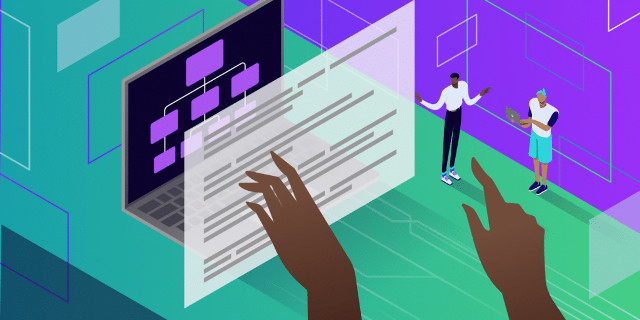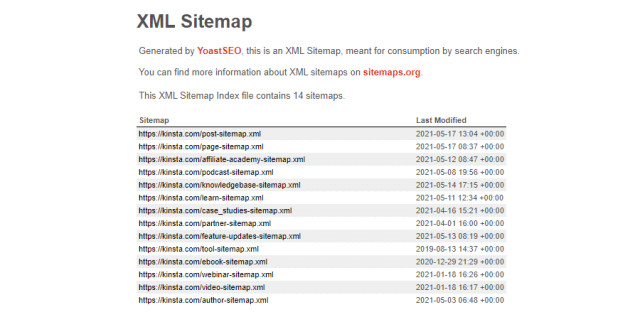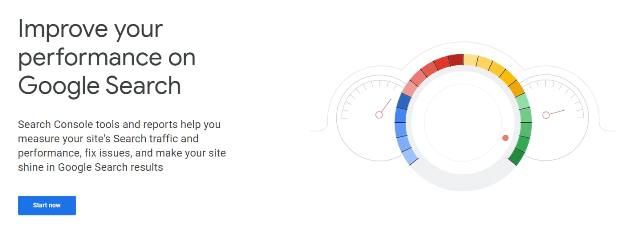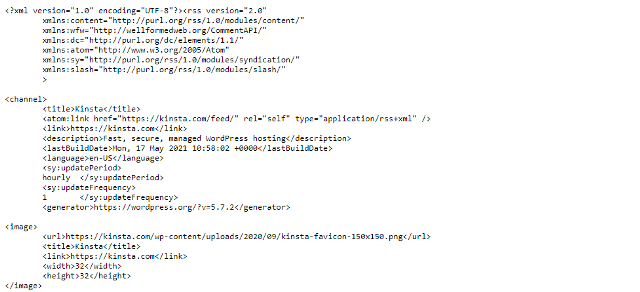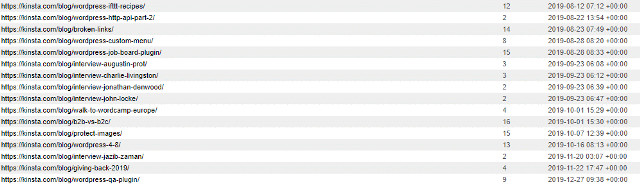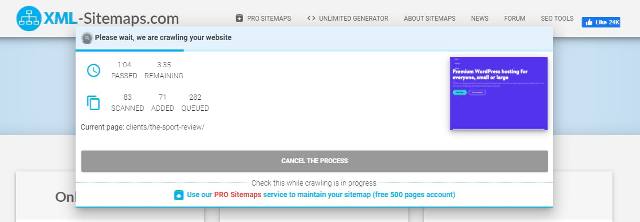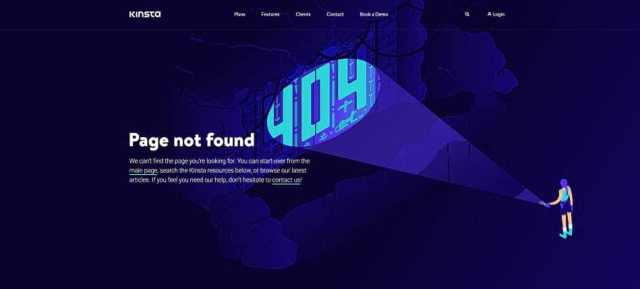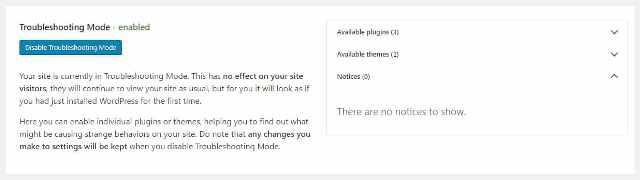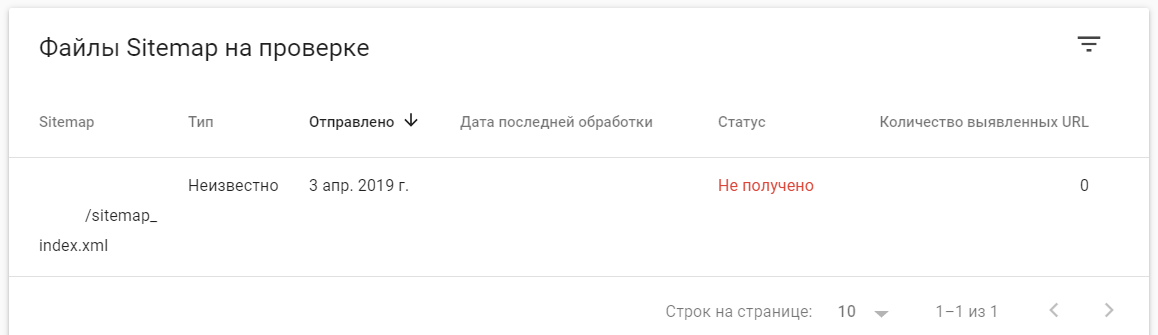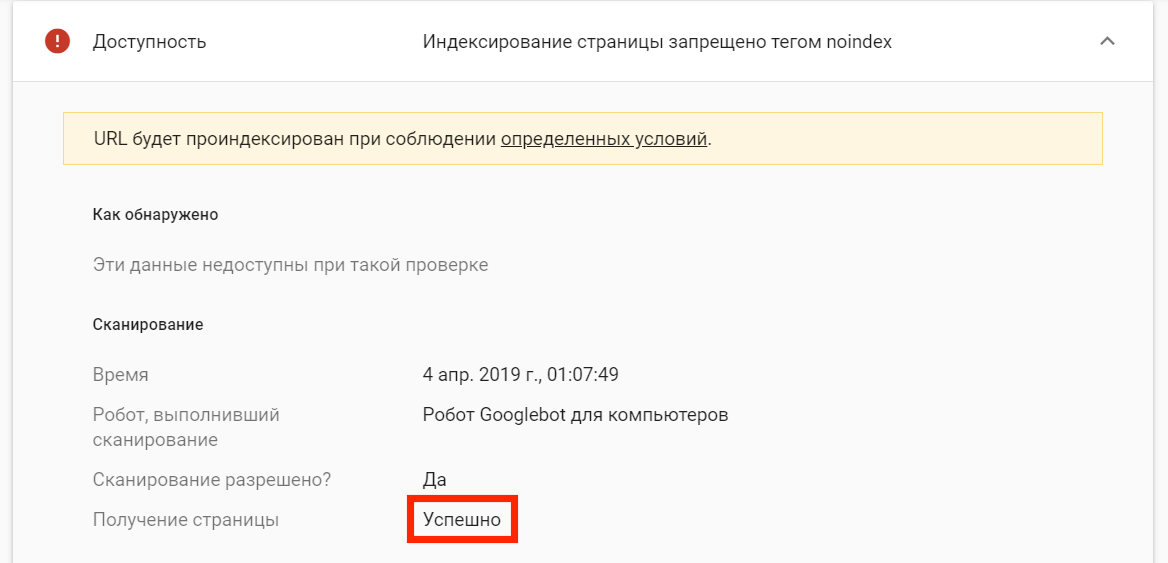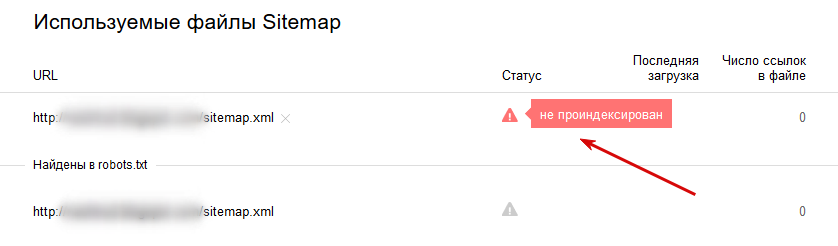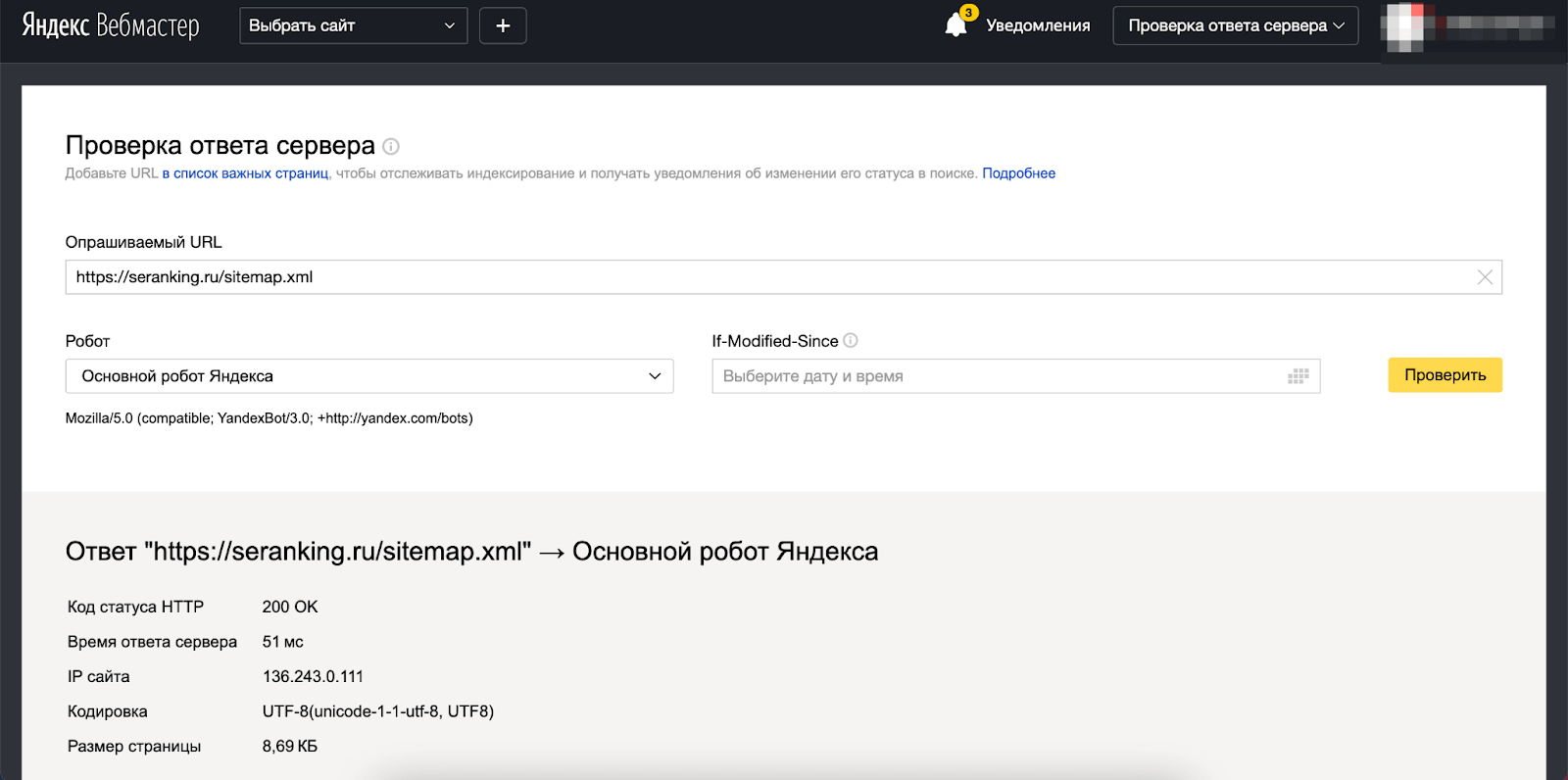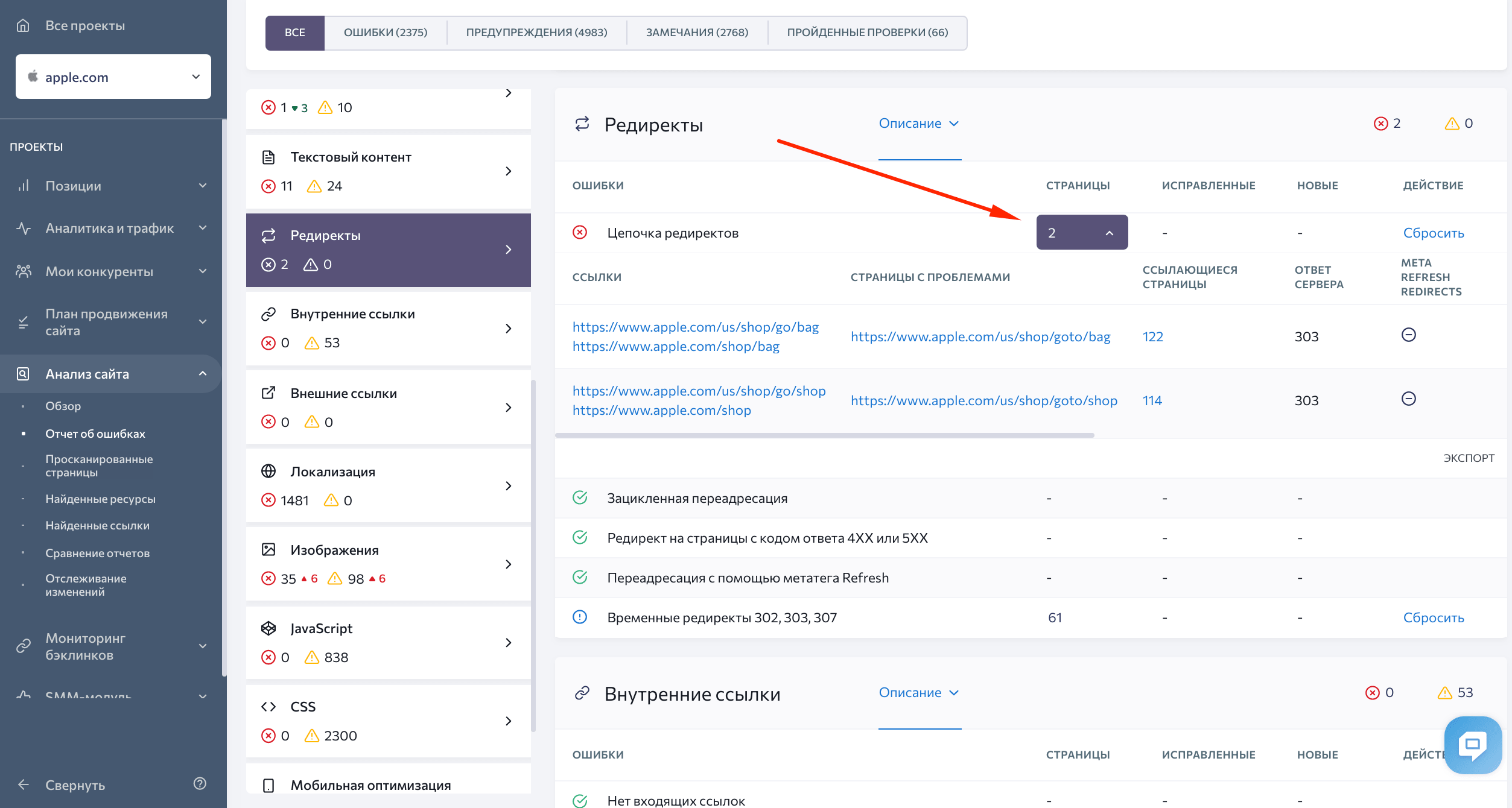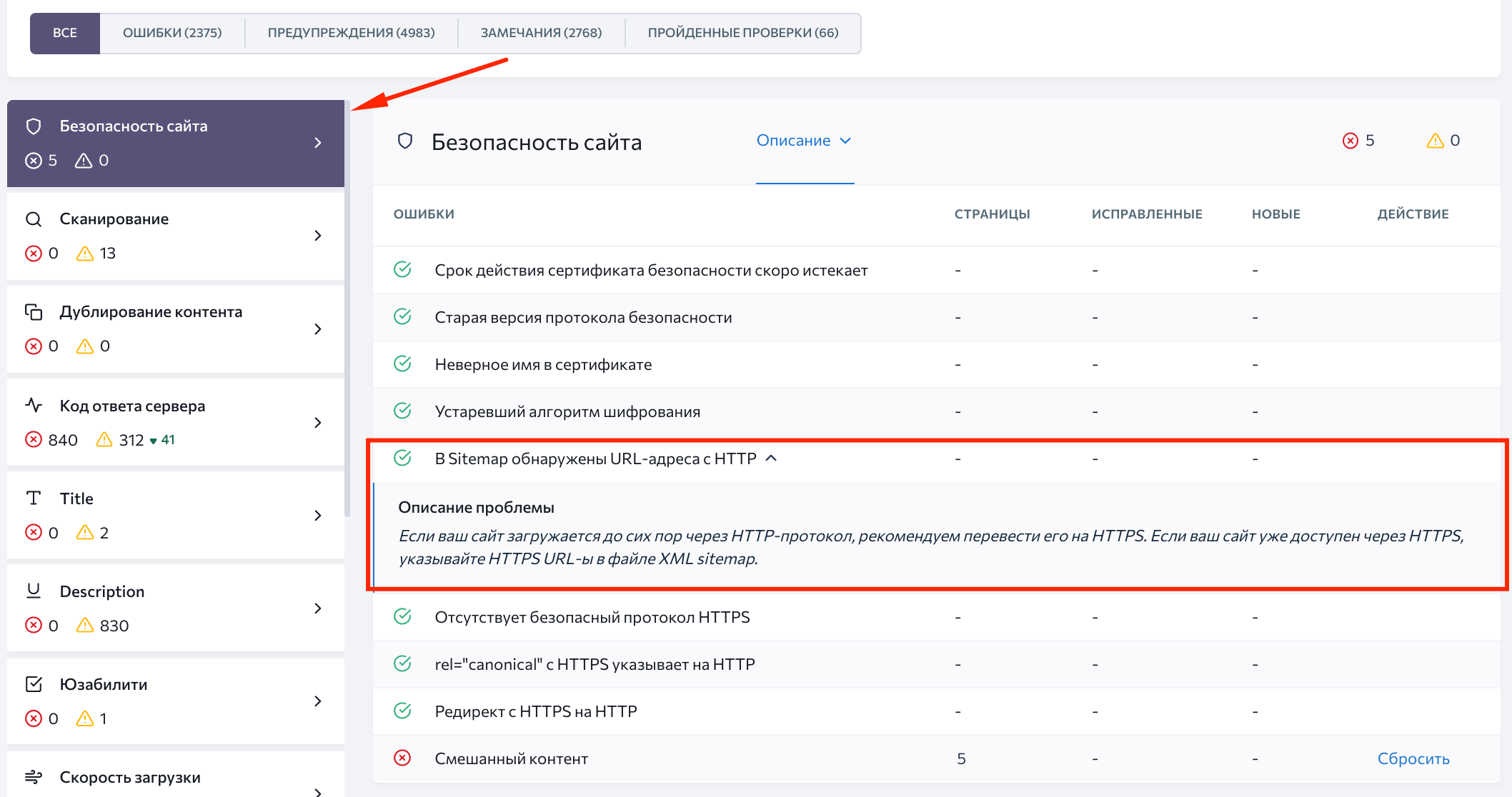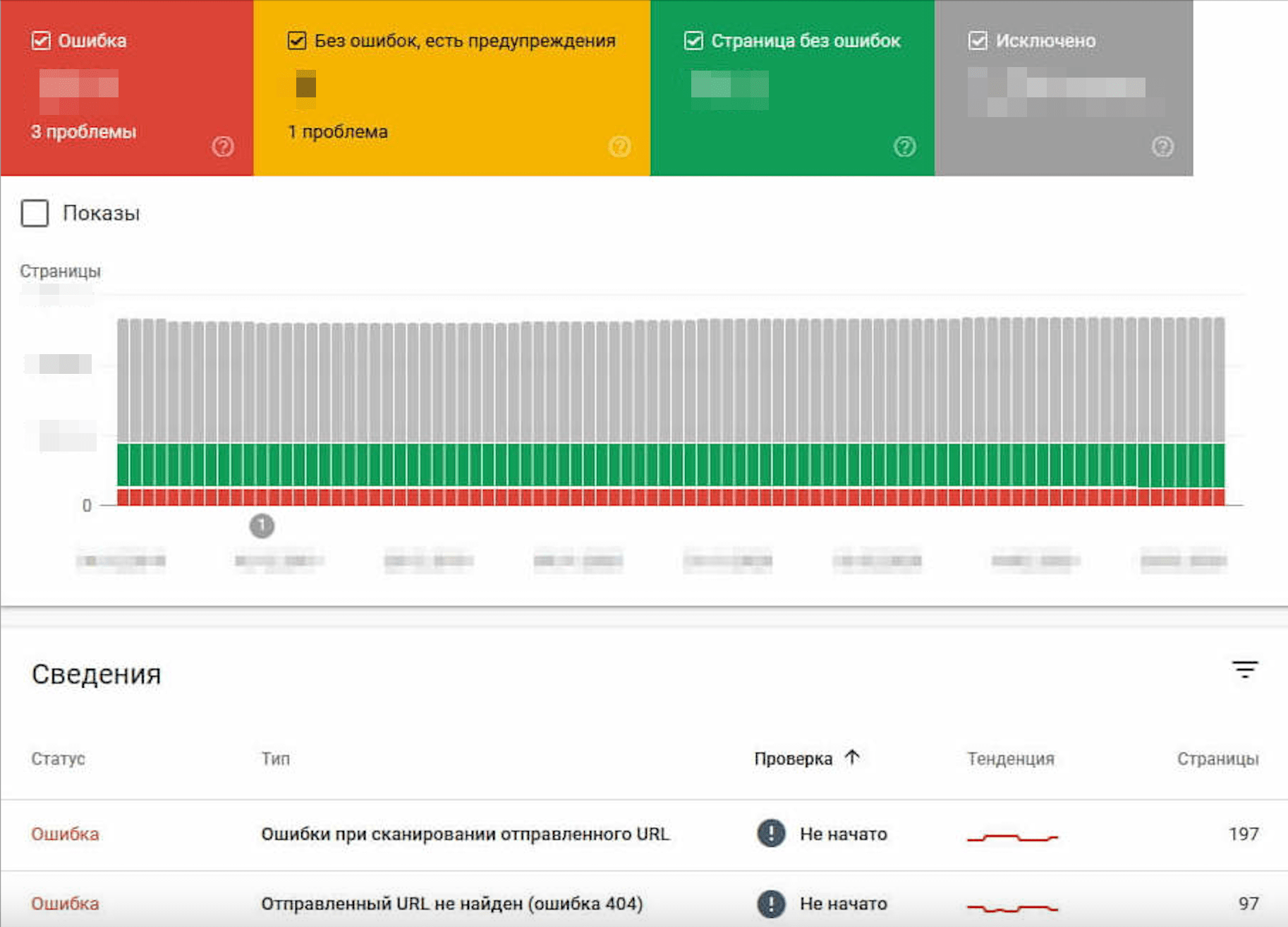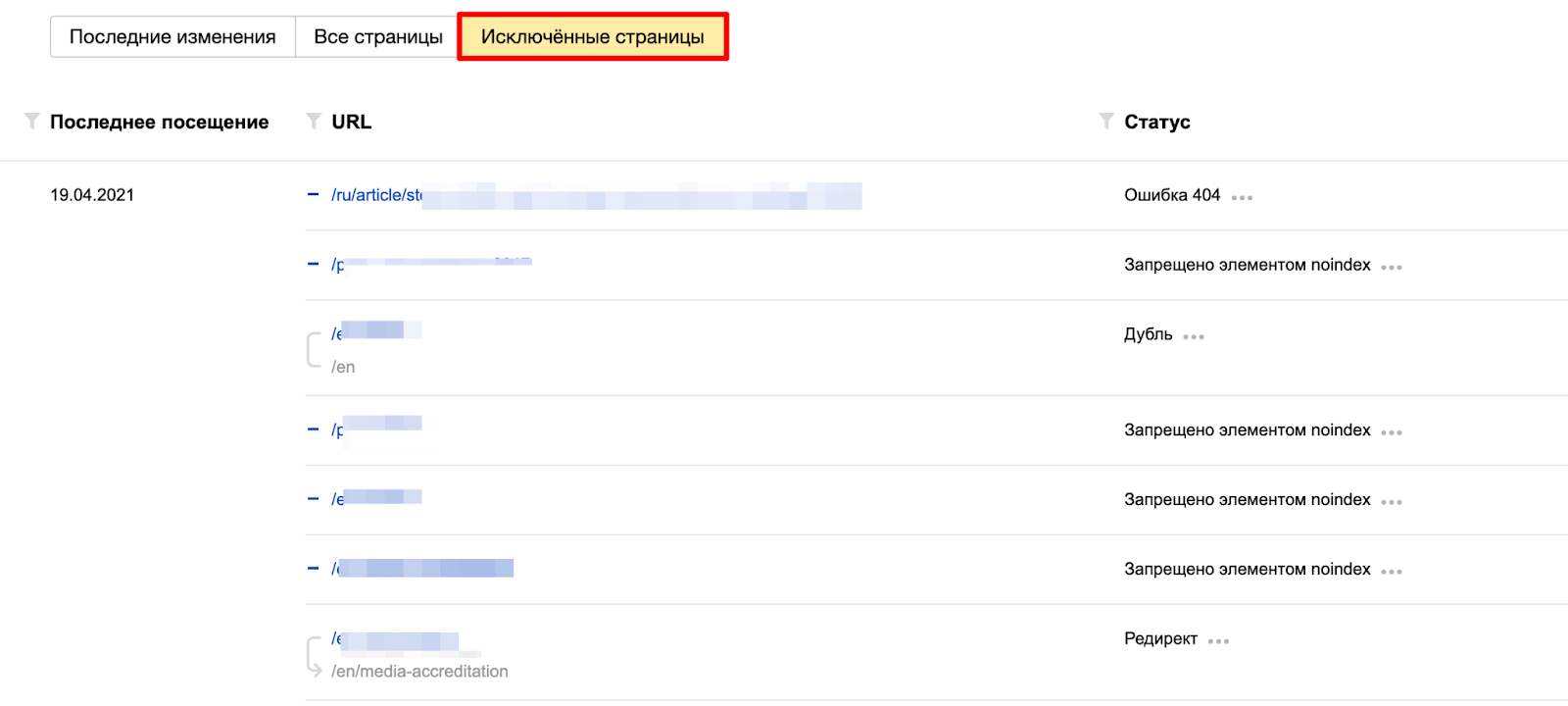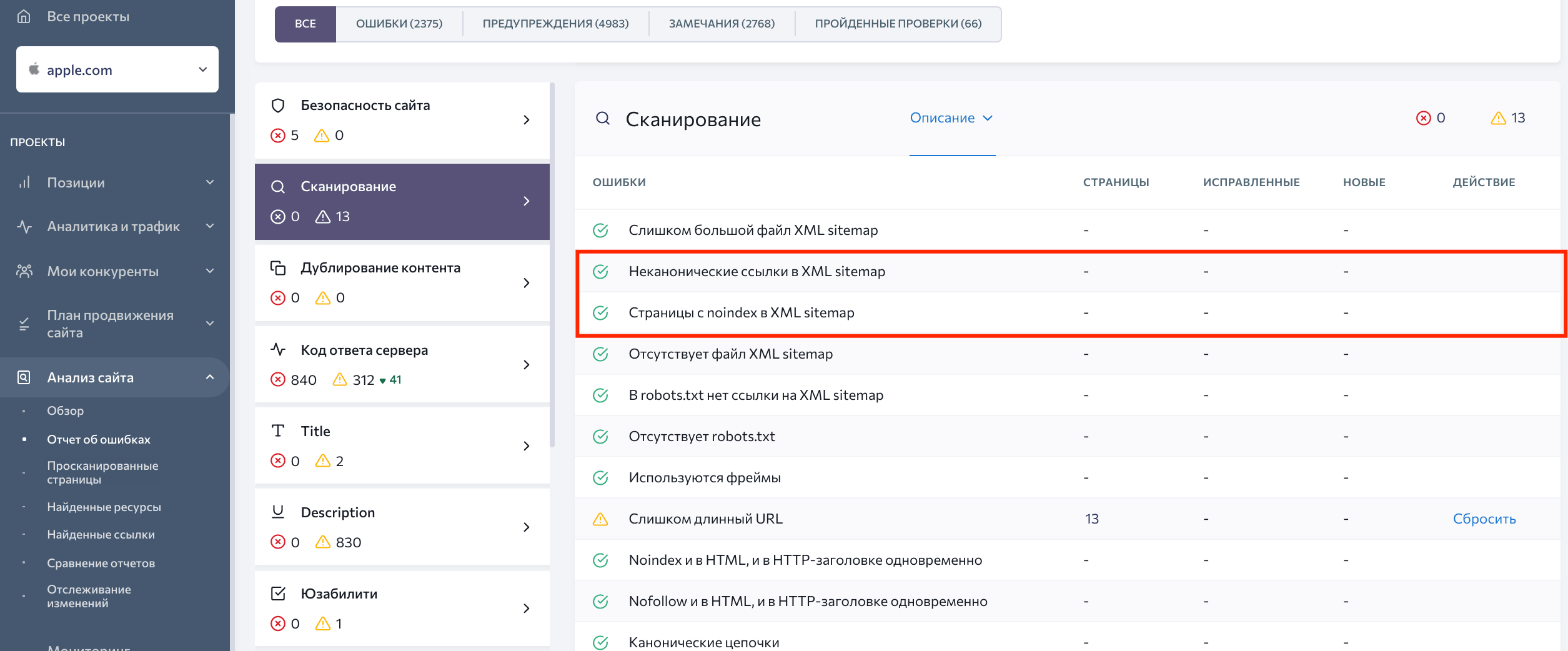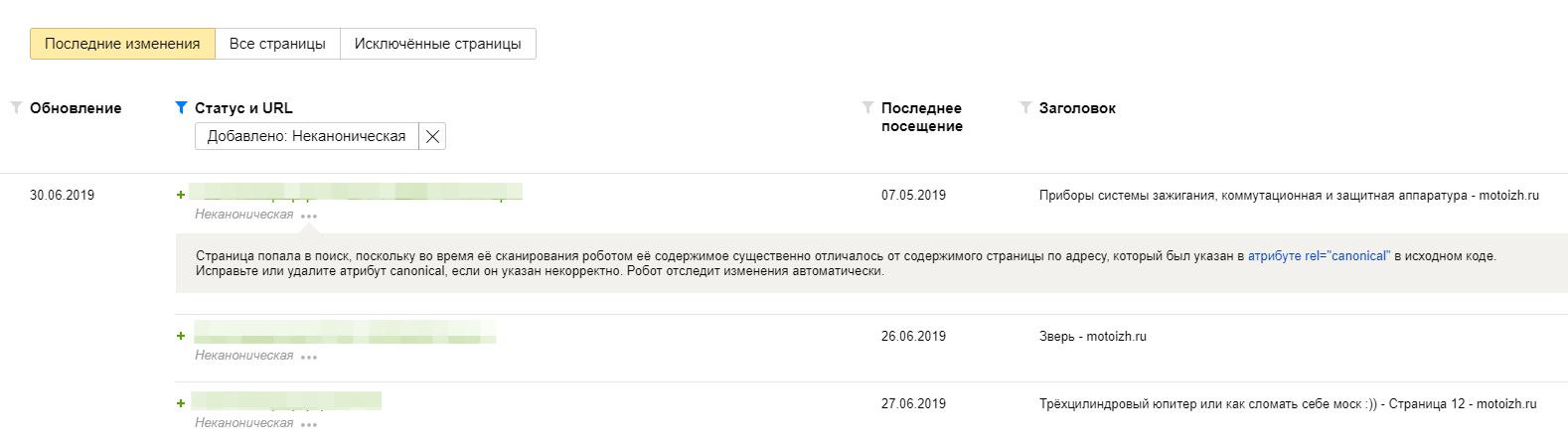- →
- →
Все о sitemap на Тильде, SEO теги, robots txt
Время чтения статьи 15 минут.
Также, после статьи, есть подробная видеоинструкция
УСЛУГИ
Sitemap Тильда
Есть два вида sitemap — это sitemap xml и sitemap html
Первый (xml) — генерируется Тильдой автоматически, добавить и редактировать файл сайтмап на Тильде нельзя. Его можно посмотреть на Tilda, добавив к URL вашего сайта /sitemap.xml (Формат такой — ksatulin.ru/sitemap.xml) Это пример сайтмапа моего блога о Тильде
sitemap.html — это отдельно созданная страница, со списком всех страниц вашего сайта. Он нужен для того, чтобы поисковики быстрее проиндексировали все ваши страницы. Если по какой-то причине, его по этому пути его найти нельзя, значит разработчик изменил путь к карте сайта «иксмл» специально и узнать его адрес можно открыв файл robots txt. Как его открыть будет далее.
Чем же отличаются сайтмапы?
site map хml — передает роботу (помимо ссылок на ваши страницы) техническую информацию: дату последнего обновления страницы, частоту изменения страницы, значимость страницы. Максимальное количество ссылок — 50 000
сайт мап html — это страница со всеми ссылками вашего сайта, в виде обычной html страницы. Она может передавать на одной странице не более 3000 ссылок (это рекомендуемое значение Яндекса). Также она нужна для передачи веса страницам, к которым не добраться через основное меню, а также она ускоряет индексацию, что для СЕО продвижения очень важно. Ссылка на карту сайта обычно размещается в подвале сайта (футере) или других сквозных элементах.
Если в вебмастере вы получаете такое предупреждение от Яндекса: -«нет используемых роботом файлов sitemap tilda» , значит у вас нет ни одной опубликованной на данный момент страницы.
Так как первый вид сайтмапа создавать и редактировать на Тильде нельзя, я расскажу, как создать карту сайта html
Как выглядит мой сайтмап xml
Robots txt Tilda
Что такое robots txt и где в Тильде его редактировать?
robots.txt — это файл для поисковиков, в котором прописываются правила для обхода / запрета индексации страниц сайта. Там есть специальный синтаксис, который понимают поисковики. Через этот файл, закрываются от поиска страницы.
Например, мы не хотим, чтобы какая-то страница не попала в поисковую SEO выдачу. Мы прописываем в роботс правило Disallow: и далее адрес страницы.
Важно!
Яндекс придерживается правил роботс тхт, Google — их чаще игнорирует.
Как посмотреть robots.txt?
К адресу сайта добавляем /robots.txt , то есть в адресной строке он должен выглядеть вот так: — site.ru/robots.txt
В Тильде же, напрямую редактировать файл роботс txt нельзя. Но, когда мы в настройках страниц, закрываем или открываем страницы от индексации, в Tilda автоматом меняется файл robots txt.
А также, Тильда автоматом закрывает в роботс все не канонические страницы.
Что это значит?
В Тильде, по умолчанию, любой созданный и опубликованный сайт, получает свою ссылку, вида, project123.tilda.ws, но если мы привязывает к нему собственный домен, то сайт становится доступным по двум URL адресам одновременно. Это плохо, потому что у каждой страницы, 2 разных адреса, но содержимое одинаковое. Для этих случаев, Тильда прописывает атрибут этой странице rel=»canonical» и далее ссылка на основной УРЛ адрес страницы, который должен попасть в поиск. Атрибутом каноникл Тильда сообщает поисковикам, ту страницу, которая основная. Самый яркий пример, это страницы пагинации в интернет-магазинах, 2, 3 и тд, страницы помечены canonical на первую. Как прописать canonical в Тильде, я говорил вот в этой статье
Создание Sitemap на Tilda
Для этого мы создаем обычную пустую страницу на тильде, создаем блок с заголовком, сам заголовок будет «Карта сайта». Не забудьте дать ему тег в настройках блока — H1.
Далее создаем новый блок. Идем в раздел -> Список страниц -> IX06 (Оглавление)
Этот блок удобен тем, что все опубликованные страницы, мы можем добавлять в один клик, просто отметив галочкой. Более подробно говорю об этом в видео, в конце этой статьи.
Ссылку на карту «сайта» следует опубликовать в сквозном элементе нашего сайта, обычно это header или footer, то есть шапка или подвал, для того, чтобы у робота была в доступе любая наша страница сайт в 2 клика. Так как, чем больше кликов сделает робот, чтобы добраться до страницы, тем больше шансов, что она не будет проиндексирована или у нее будет малый вес.
Ссылка на карту сайта на моем сайте
Оптимизация сайта на Тильде
В настройках Tilda, есть чек лист СЕО, называется он «SEO-рекомендации». Он нужен, чтобы быстро посмотреть, какие страницы закрыты от индексации, везде ли проставлены теги H1, Title, Description (описание), нигде ли они не повторяются. Эдакий быстрый технический аудит.
Кстати, в Тильде можно без всяких кодов и прочей ереси, добавить бесшовно сайт в webmaster Яндекса и Google search console. Только не забудьте перед этим его открыть к индексации, если закрывали его на время разработки.
Что значит бесшовно? — Это значит, что просто нажав на кнопку «Добавить сайт», (вам нужно выбрать аккаунт Яндекса и Гугла) и всё, сайт будет добавлен в Вебмастера Яндекса и Гугла.
Но также, сайт можно добавлять и в ручную, для этого следует перейти в webmaster, вбить адрес сайта, выбрать подтверждение по мета-тегу или HTML-файлу. Потом переходите в настройки сайта Tilda -> Еще -> В самом низу, будут поля для подтверждения сайта для Google и Yandex
Бесшовное добавление в вебмастера
Запрет индексации сайта
Я рекомендую, перед тем, как начать создавать сайт на Тильде, в настройках сайта закрыть его от индексации, поставив галочку в разделе СЕО (Facebook & SEO) — Запретить поисковикам индексировать этот сайт.
Либо, самый надежный вариант, это в настройках сайта в разделе Еще, HTML-КОД ДЛЯ ВСТАВКИ ВНУТРЬ HEAD, поставить код:
<meta name="robots" content="noindex, nofollow">
Главное, не забудьте его убрать, после того, как сайт полностью готов!!!
Как написать seo теги: Title, Description, Keywords и заголовок H1
Что такое SEO тег? — это те теги, которые непосредственно влияют на поисковое продвижение
У каждой страницы обязательно должны быть прописаны 3 сео-тега:
- Title — это название вашей страницы, самый важный метатег для SEO. Он должен быть понятным и описывать страницу, например, Как продвинуть сайт в поисковых системах. Кстати, никаких знаков препинания, типа точки, запятой, восклицательного знака. Замените их | слэшем / косой чертой, смайлами.
- Description — это описание страницы, он обычно попадает в поисковую выдачу, как описание страницы, поэтому, там необходимо разместить преимущества, можно вставить номер телефона и регион работы и доставки.
- H1 — Это тоже название вашей страницы, но описательное. На странице он должен быть строго один! Туда нельзя вставлять коммерческие добавки, типа, купить, цена, заказать и тд.
- Метатег Keywords, в который рекомендуют добавлять ключевые слова, по которым хотим мы ранжироваться, который не работал последние 10 лет. Но, как показали эксперименты, он стал влиять. Не обольщайтесь, он не имеет такого веса, что вы добавили ключевые фразы, и ваша страница сразу встала в топ-10, вот и все продвижение, нет! Но какой-то вес на позиции она дает.
- Alt у картинок. Он добавляется для того, чтобы в поиске по картинкам в одноименных бесплатных ресурсах, ваши картинки попадали в поисковую выдачу. Туда спамить ключами нельзя. Нужно просто описать словами, что есть на картинке. С помощью этого тега, если не прогружается изображение, подтягивается его описание. Наша платформа позволяет это сделать
Инструкция
H1 размечается в настройках самого блока заголовка. Если в Zero, то в правой панеле настроек элемента. На слайдере чуть ниже, я показал.
Title, Description в настройках страницы в разделе Главное, Заголовок — это Тайтл, Описание — это Дескрипшн. Но будьте внимательны, если, в разделе СЕО (в настройках страницы) вы отдельно указали заголовок и описание, то он в разделе Главной Заголовок и Описание игнорируются, то есть приоритет имеет вкладка SEO.
Еще для страницы на платформе Tilda, есть теги H2-H3. Они, задаются там же, где и Н1, но их, в отличии от H1 можно использовать много раз. Иерархия у них такая. H2 — подзаголовок на странице. У него вес больше, чем у H3. Их часто используют в информационных сайтах, блогах и сайтах услуг, где много текста, а также в информационных разделах интернет-магазинов
Где задаем Title Description
В настройках страницы -> SEO, лучше не задавать Тайтл и Дескрипшн. Задавайте, как на первой картинке, на вкладке Главная
Добавление H1 в Зеро блоке
Сайт закрыт для индексирования в файле robots txt
Если вы увидели такое сообщение, то вам необходимо перейти в настройки сайта => раздел SEO и внизу будет стоять галочка «Запретить поисковикам индексировать этот сайт». Ее убираем.
Иногда, сайт бывает недоступен, по причине, что страницы закрыты паролем или доступом по ip в настройках сайта, в разделе «Ограничить доступ». Проверьте все настройки там.
Если вы создали Личный кабинет для пользователей сайта, то те страницы с доступом к ЛК тоже недоступны к индексации и привязки Метрики и Аналитики.
Страница 404 на Тильде
Она нужна для того, чтобы правильно обрабатывать посетителей, которые перешли по неверной (битой) ссылке. Такое обычно возникает, если страница была удалена или сменили ее URL-адрес, а старый адрес был в индексации или на нее стоит ссылка откуда то. И посетители сайта переходят по ней.
Для этого на 404 странице пишут текст, например, Такой страницы больше не существует. И чуть ниже кнопка, с переходом на Главную страницу или страницу общего каталога.
Или можете поиграть с пользователями и написать: Вы нашли скрытый раздел страницы, за это вам полагается скидка в 30%. Ну вы поняли)))
Как проверить, настроена у вас 404 страница или нет?
допишите к вашему URL адресу любое кол-во символов и нажмите Enter. Если вылезет заглушка Тильды, на белом фоне, значит 404 страницы с ошибкой у вас нет и ее необходимо настроить.
Как ее настроить?
Создаете страницу по принципу, который я описал выше. Опубликовываете ее с любым адресом. Переходите в настройки сайта => Еще =>
СТРАНИЦА: 404 ОШИБКА и выбираете эту страницу. Опубликовываете все страницы и все, у вас настроена 404
Более подробно, я писал в этой статье
Как сделать редирект в Тильде
Редирект — это подмена УРЛ адреса с одного, на другой, который мы укажем.
В Тильде можно настроить разные:
- 301 со старого адреса страницы, на новый. Если у вас изменился адрес у какой-то страницы, то вы в настройках сайта SEO -> РЕДИРЕКТЫ СТРАНИЦ (CODE 301) указываете в одном поле старый адрес, в другом поле новый, на который должна ссылаться. Или у вас была страница, вы ее удалили за ненадобностью, А теперь есть новая, с похожим контентом, и вы на нее также можете настроить 301. Формат ссылок относительный, то есть адрес ссылки, до домена.
- Редиректы для www и https. Тут разные настройки, в зависимости от того, как хотите, чтобы ваш адрес сайта отображался с www или без. Тут же поставьте переадресацию с http на https, предварительно в «настройках HTTPS для сайта» —> нажать на галочку защищенный протокол для сайта.
- Редирект с одного адреса сайта на другой. Например, был у вас сайт по адресу site.ru . А теперь вы хотите сменить его домен на site.com . Но чтобы люди, переходили по site.ru а попадали на site.com, вам необходимо создать новый сайт, привязать к нему новый домен, а на старом — создать блок T223 Переадресация на URL и вписать новый адрес
301 редирект со старой страницы на новую
301 редирект с www и http на без www и на https
Включить ssl-сертификат (https)
Убираем ошибки — Sitemap feeds и store xml tilda ошибка
Если вы видите в Яндекс.Вебмастер такую ошибку, то у вас подключены Потоки и Товары.
Если такая ошибка вылезла, значит вы не используете какую то из этих настроек Тильды. И вам нужно удалить автоматически сгенерированный сайтмап. Для этого выбираем наш сайт и переходим в правом верхнем углу — Потоки => настройки и далее делаем любое из действий: либо удаляем все потоки, либо в настройках потока во вкладке дополнительно убираем галочку «Генерация Sitemap включена», то есть убираем файл feeds xml
С файлом sitemap.store — аналогично. Возле потоков на уровне, где опубликовать все страницы, переходим в раздел «Товары»
Делаем любое из действий: либо удаляем все товары, либо в настройках товаров, на вкладке Дополнительно, убираем галочку «Включить генерацию сайтмап», то есть выключаем ее.
Переопубликовываем все страницы
После проделанных действий, идем в webmaster.ya.ru и на этих проблемах нажимаем, перепроверить и ждем 14 дней или что-то около того. Можно еще добавить на переобход эти файлы, тогда должна проблема исчезнуть быстрее.
Где находятся подключенные модули: Товары и Потоки
Отключаем генерацию sitemap store xml
Отключаем генерацию sitemap feeds xml
Микроразметка в Тильде (Schema.org или JSON-LD)
Микроразметка — это когда мы сообщаем поисковикам, о типе информации на странице. Самый банальный пример, это разметить номер телефона на странице контакты. Или разметить цену на карточке товара. И тогда, есть вариант, что цена попадет в сниппет.
Внутри конструктора Tilda это сделать штатными инструментами нельзя. Поэтому нам поможет сервис https://webcode.tools/generators/json-ld . Правда он на английском языке.
Но ничего страшного не произойдет, если вы не внедрите микроразметку
Добавить файл site map в яндекс вебмастер
Если у нас создана страница из первого пункта html карта сайта, то для того, чтобы быстрее робот узнал о наших новых страницах, нам его нужно зарегистрировать в Webmaster.Yandex . Для этого идем в вебмастер и выбираем наш сайт. Слева в меню выбираем Индексирование => Переобход страниц и добавляем адрес нашего сайтмапа.
Почему сайт на Тильда не выводится в поисковике
Если вы проделали все действия и ваш сайт не виден по запросам в поисковике, то это не значит, что вы сделали эти действия плохо или как-то не так. Просто SEO — это достаточно сложная и неоднозначная отрасль. В большинстве курсов по созданию сайтов на Тильде (и не только на Тильде), учат СЕО оптитимизации, по принципу:
— Тильда хорошо индексируется поисковиками, пропишите здесь Заголовок (Title), там описание, там задайте H1, добавите мета keywords и ваш сайт будет в топе. Приводят примеры, где сайт на Тильде по одному-трем запросам занимает какое-то место из топ-10. Но это все случайности и совпадения. Редко кому удается без знания принципов работы Яндекса и Гугла, добиться хорошего трафика из органического поиска. Если это не регионы, далекие от Москвы и численностью в 100 000 человек или даже менее.
— В общем и целом, нет, это не так! Тильда не панацея, не надо ее выбирать, потому что кто-то сказал, что сайты на Тильде лучше индексируются. Тильда — это хороший инструмент, не более того. При правильном подходе, сайты получаются очень даже хорошие с точки зрения СЕО трафика.
Вы думаете, хорошие сеошники просто так сидят, неделями анализируют конкурентов, месяцами собирают огромное семантическое ядро, далее его чистят, кластеризуют, создают хорошую, правильную структуру сайта и потом внедряют, также неделями?!
СЕО продвижение — это работа над пользовательским спросом, в первую очередь. А как его узнать, без сбора семантики?
Резюмирую:
Тильда прекрасный инструмент в бизнесе, для создания сайтов с хорошим дизайном, особенно бюджетных, без привлечения программистов, веб дизайнеров, верстальщиков, на которые уходит уйма денег. Сайты на Тильде ничем не лучше, сайтов на CMS системах. Но из всех конструкторов, с которыми я работал, она лучшая для сайтов с SEO.
Для Тильды много разработчиков, много сервисов с модификациями!
Стоит отметить, что в технической оптимизации, склейки зеркал / дублей, редиректов, закрытия мусорных страниц — все по высшему разряду! Страницы с параметрами фильтров в интернетмагазине, никогда не попадут в поиск. То есть то, что обычно делают СЕОшники, когда берут новый проект, они проверяют в вебмастере, на ошибки. Но тут они минимизированы.
Единственное из функционала, что нельзя сделать в техническом плане — это автоматом ЧПУ
Если статья была вам полезна, буду рад. Задавайте вопросы в комментариях, подписывайтесь на меня в социальных сетях! В одной из следующих статей, постараюсь раскрыть свой опыт в платной (контекстной) рекламе, я когда-то был штатным специалистом компании
Видео, как добавить sitemap на сайт
Комментарии к статье
Возможно YouTube скоро работать не будет
У меня есть канал в Rutube. Переходите и подписывайтесь на него. Там я аналогично выкладываю все видео. Давайте не теряться 
Подпишитесь на новинки
Материалы, которые не публикуются больше нигде, кроме телеги!
Cправка — Search Console
Войти
Справка Google
- Справочный центр
- Сообщество
- Search Console
- Политика конфиденциальности
- Условия предоставления услуг
- Отправить отзыв
Тема отзыва
Информация в текущем разделе Справочного центра
Общие впечатления о Справочном центре Google
- Справочный центр
- Сообщество
Search Console
Все мы сеошники любим тильду, потому что в ней можно делать SEO-оптимизацию «без проблем») На самом деле в целом сайты на конструкторе индексируются вполне себе хорошо, но есть такие казалось бы базовые моменты как технические файлы, которые нельзя на Тильде настроить вручную из-за этого у меня в вебмастере висит вот такая проблема:
Заходим смотрим что внутри:
Так в роботсе есть ссылки на какой-то нерабочий сайтмап, лезем туда, смотрим:
Да реально есть сайтмап …/sitemap-feeds.xml ведущий на 404 ошибку, и вся прелесть в том, что на тильде нельзя корректировать robots.txt и sitemap.xml, он генерирует их автоматически из того что есть у вас в админке и если вы вручную что-то там закрываете от индекса.
Ковырялся я в админке и пытался понять что она (Тильда) хочет запихнуть в этот сайтмап и почему он недоступен. Судя по названию сайтмапа какие-то новости/лента но никто ничего подобного на сайте не создавал.
К счастью я увидел спустя некоторое время вот эту неприметную кнопочку:
Если вы зайдете туда впервые он предложит создать поток, сделайте это и создайте рандомный поток)
Это все будет выглядеть вот так после создания:
заходим внутрь и собственно вот они там эти стр:
Это какие-то базовые страницы конструктора, которые Тильда почему то хочет запуливать в RSS, но так как поток не создан, но в роботе он почему-то все равно дает ссылку на этот сайтмап то в итоге мы и получаем 404 и назойливую ошибку в вебмастере)
После создания потока у вас будет конечно сайтмап с какой-то фигней, но она уже не будет 404 и хотя бы понятно откуда растут ноги.Пока что оставлю так и отправлю ошибку на переобход, и скорее всего она пропадет, может быть потом попробую удалить вот эти стр из потока и сам поток, что бы полностью убрать эту ссылку из роботса) буду держать в курсе!
- →
- →
Все о sitemap на Тильде, SEO теги, robots txt
Время чтения статьи 15 минут.
Также, после статьи, есть подробная видеоинструкция
УСЛУГИ
Есть два вида sitemap — это sitemap xml и sitemap html
Первый (xml) — генерируется Тильдой автоматически, добавить и редактировать файл сайтмап на Тильде нельзя. Его можно посмотреть на Tilda, добавив к URL вашего сайта /sitemap.xml (Формат такой — ksatulin.ru/sitemap.xml) Это пример сайтмапа моего блога о Тильде
sitemap.html — это отдельно созданная страница, со списком всех страниц вашего сайта. Он нужен для того, чтобы поисковики быстрее проиндексировали все ваши страницы. Если по какой-то причине, его по этому пути его найти нельзя, значит разработчик изменил путь к карте сайта «иксмл» специально и узнать его адрес можно открыв файл robots txt. Как его открыть будет далее.
Чем же отличаются сайтмапы?
site map хml — передает роботу (помимо ссылок на ваши страницы) техническую информацию: дату последнего обновления страницы, частоту изменения страницы, значимость страницы. Максимальное количество ссылок — 50 000
сайт мап html — это страница со всеми ссылками вашего сайта, в виде обычной html страницы. Она может передавать на одной странице не более 3000 ссылок (это рекомендуемое значение Яндекса). Также она нужна для передачи веса страницам, к которым не добраться через основное меню, а также она ускоряет индексацию, что для СЕО продвижения очень важно. Ссылка на карту сайта обычно размещается в подвале сайта (футере) или других сквозных элементах.
Если в вебмастере вы получаете такое предупреждение от Яндекса: -«нет используемых роботом файлов sitemap tilda» , значит у вас нет ни одной опубликованной на данный момент страницы.
Так как первый вид сайтмапа создавать и редактировать на Тильде нельзя, я расскажу, как создать карту сайта html
Как выглядит мой сайтмап xml
Robots txt Tilda
Что такое robots txt и где в Тильде его редактировать?
robots.txt — это файл для поисковиков, в котором прописываются правила для обхода / запрета индексации страниц сайта. Там есть специальный синтаксис, который понимают поисковики. Через этот файл, закрываются от поиска страницы.
Например, мы не хотим, чтобы какая-то страница не попала в поисковую SEO выдачу. Мы прописываем в роботс правило Disallow: и далее адрес страницы.
Важно!
Яндекс придерживается правил роботс тхт, Google — их чаще игнорирует.
Как посмотреть robots.txt?
К адресу сайта добавляем /robots.txt , то есть в адресной строке он должен выглядеть вот так: — site.ru/robots.txt
В Тильде же, напрямую редактировать файл роботс txt нельзя. Но, когда мы в настройках страниц, закрываем или открываем страницы от индексации, в Tilda автоматом меняется файл robots txt.
А также, Тильда автоматом закрывает в роботс все не канонические страницы.
Что это значит?
В Тильде, по умолчанию, любой созданный и опубликованный сайт, получает свою ссылку, вида, project123.tilda.ws, но если мы привязывает к нему собственный домен, то сайт становится доступным по двум URL адресам одновременно. Это плохо, потому что у каждой страницы, 2 разных адреса, но содержимое одинаковое. Для этих случаев, Тильда прописывает атрибут этой странице rel=»canonical» и далее ссылка на основной УРЛ адрес страницы, который должен попасть в поиск. Атрибутом каноникл Тильда сообщает поисковикам, ту страницу, которая основная. Самый яркий пример, это страницы пагинации в интернет-магазинах, 2, 3 и тд, страницы помечены canonical на первую. Как прописать canonical в Тильде, я говорил вот в этой статье
Создание Sitemap на Tilda
Для этого мы создаем обычную пустую страницу на тильде, создаем блок с заголовком, сам заголовок будет «Карта сайта». Не забудьте дать ему тег в настройках блока — H1.
Далее создаем новый блок. Идем в раздел -> Список страниц -> IX06 (Оглавление)
Этот блок удобен тем, что все опубликованные страницы, мы можем добавлять в один клик, просто отметив галочкой. Более подробно говорю об этом в видео, в конце этой статьи.
Ссылку на карту «сайта» следует опубликовать в сквозном элементе нашего сайта, обычно это header или footer, то есть шапка или подвал, для того, чтобы у робота была в доступе любая наша страница сайт в 2 клика. Так как, чем больше кликов сделает робот, чтобы добраться до страницы, тем больше шансов, что она не будет проиндексирована или у нее будет малый вес.
Ссылка на карту сайта на моем сайте
Оптимизация сайта на Тильде
В настройках Tilda, есть чек лист СЕО, называется он «SEO-рекомендации». Он нужен, чтобы быстро посмотреть, какие страницы закрыты от индексации, везде ли проставлены теги H1, Title, Description (описание), нигде ли они не повторяются. Эдакий быстрый технический аудит.
Кстати, в Тильде можно без всяких кодов и прочей ереси, добавить бесшовно сайт в webmaster Яндекса и Google search console. Только не забудьте перед этим его открыть к индексации, если закрывали его на время разработки.
Что значит бесшовно? — Это значит, что просто нажав на кнопку «Добавить сайт», (вам нужно выбрать аккаунт Яндекса и Гугла) и всё, сайт будет добавлен в Вебмастера Яндекса и Гугла.
Но также, сайт можно добавлять и в ручную, для этого следует перейти в webmaster, вбить адрес сайта, выбрать подтверждение по мета-тегу или HTML-файлу. Потом переходите в настройки сайта Tilda -> Еще -> В самом низу, будут поля для подтверждения сайта для Google и Yandex
Бесшовное добавление в вебмастера
Запрет индексации сайта
Я рекомендую, перед тем, как начать создавать сайт на Тильде, в настройках сайта закрыть его от индексации, поставив галочку в разделе СЕО (Facebook & SEO) — Запретить поисковикам индексировать этот сайт.
Либо, самый надежный вариант, это в настройках сайта в разделе Еще, HTML-КОД ДЛЯ ВСТАВКИ ВНУТРЬ HEAD, поставить код:
<meta name="robots" content="noindex, nofollow">
Главное, не забудьте его убрать, после того, как сайт полностью готов!!!
Как написать seo теги: Title, Description, Keywords и заголовок H1
Что такое SEO тег? — это те теги, которые непосредственно влияют на поисковое продвижение
У каждой страницы обязательно должны быть прописаны 3 сео-тега:
- Title — это название вашей страницы, самый важный метатег для SEO. Он должен быть понятным и описывать страницу, например, Как продвинуть сайт в поисковых системах. Кстати, никаких знаков препинания, типа точки, запятой, восклицательного знака. Замените их | слэшем / косой чертой, смайлами.
- Description — это описание страницы, он обычно попадает в поисковую выдачу, как описание страницы, поэтому, там необходимо разместить преимущества, можно вставить номер телефона и регион работы и доставки.
- H1 — Это тоже название вашей страницы, но описательное. На странице он должен быть строго один! Туда нельзя вставлять коммерческие добавки, типа, купить, цена, заказать и тд.
- Метатег Keywords, в который рекомендуют добавлять ключевые слова, по которым хотим мы ранжироваться, который не работал последние 10 лет. Но, как показали эксперименты, он стал влиять. Не обольщайтесь, он не имеет такого веса, что вы добавили ключевые фразы, и ваша страница сразу встала в топ-10, вот и все продвижение, нет! Но какой-то вес на позиции она дает.
- Alt у картинок. Он добавляется для того, чтобы в поиске по картинкам в одноименных бесплатных ресурсах, ваши картинки попадали в поисковую выдачу. Туда спамить ключами нельзя. Нужно просто описать словами, что есть на картинке. С помощью этого тега, если не прогружается изображение, подтягивается его описание. Наша платформа позволяет это сделать
Инструкция
H1 размечается в настройках самого блока заголовка. Если в Zero, то в правой панеле настроек элемента. На слайдере чуть ниже, я показал.
Title, Description в настройках страницы в разделе Главное, Заголовок — это Тайтл, Описание — это Дескрипшн. Но будьте внимательны, если, в разделе СЕО (в настройках страницы) вы отдельно указали заголовок и описание, то он в разделе Главной Заголовок и Описание игнорируются, то есть приоритет имеет вкладка SEO.
Еще для страницы на платформе Tilda, есть теги H2-H3. Они, задаются там же, где и Н1, но их, в отличии от H1 можно использовать много раз. Иерархия у них такая. H2 — подзаголовок на странице. У него вес больше, чем у H3. Их часто используют в информационных сайтах, блогах и сайтах услуг, где много текста, а также в информационных разделах интернет-магазинов
Где задаем Title Description
В настройках страницы -> SEO, лучше не задавать Тайтл и Дескрипшн. Задавайте, как на первой картинке, на вкладке Главная
Добавление H1 в Зеро блоке
Сайт закрыт для индексирования в файле robots txt
Если вы увидели такое сообщение, то вам необходимо перейти в настройки сайта => раздел SEO и внизу будет стоять галочка «Запретить поисковикам индексировать этот сайт». Ее убираем.
Иногда, сайт бывает недоступен, по причине, что страницы закрыты паролем или доступом по ip в настройках сайта, в разделе «Ограничить доступ». Проверьте все настройки там.
Если вы создали Личный кабинет для пользователей сайта, то те страницы с доступом к ЛК тоже недоступны к индексации и привязки Метрики и Аналитики.
Страница 404 на Тильде
Она нужна для того, чтобы правильно обрабатывать посетителей, которые перешли по неверной (битой) ссылке. Такое обычно возникает, если страница была удалена или сменили ее URL-адрес, а старый адрес был в индексации или на нее стоит ссылка откуда то. И посетители сайта переходят по ней.
Для этого на 404 странице пишут текст, например, Такой страницы больше не существует. И чуть ниже кнопка, с переходом на Главную страницу или страницу общего каталога.
Или можете поиграть с пользователями и написать: Вы нашли скрытый раздел страницы, за это вам полагается скидка в 30%. Ну вы поняли)))
Как проверить, настроена у вас 404 страница или нет?
допишите к вашему URL адресу любое кол-во символов и нажмите Enter. Если вылезет заглушка Тильды, на белом фоне, значит 404 страницы с ошибкой у вас нет и ее необходимо настроить.
Как ее настроить?
Создаете страницу по принципу, который я описал выше. Опубликовываете ее с любым адресом. Переходите в настройки сайта => Еще =>
СТРАНИЦА: 404 ОШИБКА и выбираете эту страницу. Опубликовываете все страницы и все, у вас настроена 404
Более подробно, я писал в этой статье
Как сделать редирект в Тильде
Редирект — это подмена УРЛ адреса с одного, на другой, который мы укажем.
В Тильде можно настроить разные:
- 301 со старого адреса страницы, на новый. Если у вас изменился адрес у какой-то страницы, то вы в настройках сайта SEO -> РЕДИРЕКТЫ СТРАНИЦ (CODE 301) указываете в одном поле старый адрес, в другом поле новый, на который должна ссылаться. Или у вас была страница, вы ее удалили за ненадобностью, А теперь есть новая, с похожим контентом, и вы на нее также можете настроить 301. Формат ссылок относительный, то есть адрес ссылки, до домена.
- Редиректы для www и https. Тут разные настройки, в зависимости от того, как хотите, чтобы ваш адрес сайта отображался с www или без. Тут же поставьте переадресацию с http на https, предварительно в «настройках HTTPS для сайта» —> нажать на галочку защищенный протокол для сайта.
- Редирект с одного адреса сайта на другой. Например, был у вас сайт по адресу site.ru . А теперь вы хотите сменить его домен на site.com . Но чтобы люди, переходили по site.ru а попадали на site.com, вам необходимо создать новый сайт, привязать к нему новый домен, а на старом — создать блок T223 Переадресация на URL и вписать новый адрес
301 редирект со старой страницы на новую
301 редирект с www и http на без www и на https
Включить ssl-сертификат (https)
Убираем ошибки — Sitemap feeds и store xml tilda ошибка
Если вы видите в Яндекс.Вебмастер такую ошибку, то у вас подключены Потоки и Товары.
Если такая ошибка вылезла, значит вы не используете какую то из этих настроек Тильды. И вам нужно удалить автоматически сгенерированный сайтмап. Для этого выбираем наш сайт и переходим в правом верхнем углу — Потоки => настройки и далее делаем любое из действий: либо удаляем все потоки, либо в настройках потока во вкладке дополнительно убираем галочку «Генерация Sitemap включена», то есть убираем файл feeds xml
С файлом sitemap.store — аналогично. Возле потоков на уровне, где опубликовать все страницы, переходим в раздел «Товары»
Делаем любое из действий: либо удаляем все товары, либо в настройках товаров, на вкладке Дополнительно, убираем галочку «Включить генерацию сайтмап», то есть выключаем ее.
Переопубликовываем все страницы
После проделанных действий, идем в webmaster.ya.ru и на этих проблемах нажимаем, перепроверить и ждем 14 дней или что-то около того. Можно еще добавить на переобход эти файлы, тогда должна проблема исчезнуть быстрее.
Где находятся подключенные модули: Товары и Потоки
Отключаем генерацию sitemap store xml
Отключаем генерацию sitemap feeds xml
Микроразметка в Тильде (Schema.org или JSON-LD)
Микроразметка — это когда мы сообщаем поисковикам, о типе информации на странице. Самый банальный пример, это разметить номер телефона на странице контакты. Или разметить цену на карточке товара. И тогда, есть вариант, что цена попадет в сниппет.
Внутри конструктора Tilda это сделать штатными инструментами нельзя. Поэтому нам поможет сервис https://webcode.tools/generators/json-ld . Правда он на английском языке.
Но ничего страшного не произойдет, если вы не внедрите микроразметку
Добавить файл site map в яндекс вебмастер
Если у нас создана страница из первого пункта html карта сайта, то для того, чтобы быстрее робот узнал о наших новых страницах, нам его нужно зарегистрировать в Webmaster.Yandex . Для этого идем в вебмастер и выбираем наш сайт. Слева в меню выбираем Индексирование => Переобход страниц и добавляем адрес нашего сайтмапа.
Почему сайт на Тильда не выводится в поисковике
Если вы проделали все действия и ваш сайт не виден по запросам в поисковике, то это не значит, что вы сделали эти действия плохо или как-то не так. Просто SEO — это достаточно сложная и неоднозначная отрасль. В большинстве курсов по созданию сайтов на Тильде (и не только на Тильде), учат СЕО оптитимизации, по принципу:
— Тильда хорошо индексируется поисковиками, пропишите здесь Заголовок (Title), там описание, там задайте H1, добавите мета keywords и ваш сайт будет в топе. Приводят примеры, где сайт на Тильде по одному-трем запросам занимает какое-то место из топ-10. Но это все случайности и совпадения. Редко кому удается без знания принципов работы Яндекса и Гугла, добиться хорошего трафика из органического поиска. Если это не регионы, далекие от Москвы и численностью в 100 000 человек или даже менее.
— В общем и целом, нет, это не так! Тильда не панацея, не надо ее выбирать, потому что кто-то сказал, что сайты на Тильде лучше индексируются. Тильда — это хороший инструмент, не более того. При правильном подходе, сайты получаются очень даже хорошие с точки зрения СЕО трафика.
Вы думаете, хорошие сеошники просто так сидят, неделями анализируют конкурентов, месяцами собирают огромное семантическое ядро, далее его чистят, кластеризуют, создают хорошую, правильную структуру сайта и потом внедряют, также неделями?!
СЕО продвижение — это работа над пользовательским спросом, в первую очередь. А как его узнать, без сбора семантики?
Резюмирую:
Тильда прекрасный инструмент в бизнесе, для создания сайтов с хорошим дизайном, особенно бюджетных, без привлечения программистов, веб дизайнеров, верстальщиков, на которые уходит уйма денег. Сайты на Тильде ничем не лучше, сайтов на CMS системах. Но из всех конструкторов, с которыми я работал, она лучшая для сайтов с SEO.
Для Тильды много разработчиков, много сервисов с модификациями!
Стоит отметить, что в технической оптимизации, склейки зеркал / дублей, редиректов, закрытия мусорных страниц — все по высшему разряду! Страницы с параметрами фильтров в интернетмагазине, никогда не попадут в поиск. То есть то, что обычно делают СЕОшники, когда берут новый проект, они проверяют в вебмастере, на ошибки. Но тут они минимизированы.
Единственное из функционала, что нельзя сделать в техническом плане — это автоматом ЧПУ
Если статья была вам полезна, буду рад. Задавайте вопросы в комментариях, подписывайтесь на меня в социальных сетях! В одной из следующих статей, постараюсь раскрыть свой опыт в платной (контекстной) рекламе, я когда-то был штатным специалистом компании
Видео, как добавить sitemap на сайт
Возможно YouTube скоро работать не будет
У меня есть канал в Rutube. Переходите и подписывайтесь на него. Там я аналогично выкладываю все видео. Давайте не теряться 
Подпишитесь на новинки
На канале в телеграм вышел цикл видеоуроков «Создание интернет-магазинов на Тильде»
Содержание
- 1 О том, что такое Sitemap Tilda
- 2 Что такое robots.txt в Tilda и его особенности
- 3 Как просматривать robots.txt
- 4 Как создать сайтмап на «Тильде»
- 5 Главные особенности SEO-оптимизации сайта, созданного в «Тильде»
- 6 Как установить запрет на индексацию сайта
- 7 Что делать, если в robots.txt в «Тильде» сайт закрыт для индексирования
- 8 Избавляемся от ошибок sitemap-feeds.xml и sitemap-store.xml на «Тильде»
- 9 Как правильно добавить новый sitemap из «Тильда» в «Вебмастер»
- 10 Почему сайт на «Тильде не виден» для поисковиков
Конструктор сайтов Тильда генерирует sitemap xml и robots txt автоматически. Они помогают роботу поисковой системы обойти и проиндексировать сайт. В итоге страницы ресурса быстрее появятся в выдаче. Поэтому необходимо разобраться с принципами создания, оптимизации и настройки этих файлов.
О том, что такое Sitemap Tilda
Sitemap представляет собой ничто иное, как карту сайта. В файле размещаются ссылки на страницы интернет-проекта. Его цель — своевременно передавать поисковым системам структуру ресурса. Tilda поддерживает два типа сайтмап — в форматах xml и html:
- Sitemap.xml — создается автоматически. Пользователь его не может добавлять или редактировать. Он не только содержит ссылки, но и транслирует поисковикам дополнительную информацию: дату последнего обновления, периодичность изменения страницы, приоритетность ссылок относительно других URL. Файл поддерживает размещение до 50 тыс. ссылок.
- Sitemap.html — простая страница формата html, которую можно создать самостоятельно. В ней размещаются ссылки на все страницы сайта. Она необходима для передачи ссылочного веса от одной веб-страницы другой. Ссылка на Sitemap.html указывается в футоре ресурса. По рекомендациям поисковика «Яндекс» лучше размещать в sitemap.html не более 3 тыс. ссылок.
Бывает, что «Яндекс» выдает пользователю предупреждение о том, что сейчас нет используемых роботом файлов sitemap. Если появляется подобная ошибка, скорее всего вы не добавили новые страницы, и поисковик не может их проиндексировать.
Что такое robots.txt в Tilda и его особенности
Robots.txt представляет собой текстовый файл, в котором прописаны параметры индексирования сайта поисковыми системами. Он обеспечивает видимость ресурса и его выдачу при создании поискового запроса. С его помощью пользователь может выполнить настройку, например, запретить индексацию определенных страниц. Для этого используется директива Disallow. Параметр Allow, наоборот, разрешает индексирование отдельных страниц.
Файл размещается в корневом каталоге и создается автоматически. CMS Tilda не позволяет вносить какие-либо изменения в robots.txt. Нельзя настроить директивы user-agent, Disallow, Sitemap, Clean param, Allow, Crawl-Delay. Если нужно скрыть страницу из поиска, необходимо редактировать именно настройки веб-страницы, и Tilda автоматически внесет все нужные изменения в robots.txt.
Пользователю остается отправить файл в поисковые системы с помощью Yandex Webmaster и Google Search Console. Для этого нужно зарегистрироваться в данных сервисах и подтвердить права на домен. Консоль «Тильды» допускает сделать привязку этих сервисов.
Для справки! «Яндекс» строго придерживается директив robots.txt, а вот поисковик Google может его игнорировать.
Как просматривать robots.txt
Чтобы посмотреть файл, необходимо к основному URL ресурса добавить robots.txt. В адресной строке браузера URL должен иметь следующий вид: https://www.site.my/robots.txt. Откроется страница, где будут указаны параметры индексации для сайта. Файл robots.txt является публичным и открыт для просмотра на любом ресурсе.
Чтобы задать ограничения на индексацию страницы нужно:
- Зайти в «Настройки» и перейти в раздел «SEO».
- Выбрать вкладку «Отображение в поисковой выдаче», кликнуть по пункту «Задать специальные значения».
- Найти и отметить чекбокс «Запретить поисковикам индексировать страницу».
Чтобы изменения вступили в силу, нужно закрыть страницу редактирования настроек. Новые данные будут автоматически внесены в файл robots.txt. Дополнительных манипуляций проводить не надо.
«Тильда» по умолчанию убирает из индексации неканонические страницы (дубли). При создании проекта, ему присваивается собственный URL xxxxx90.tilda.ws. Если пользователь привяжет к ресурсу собственное доменное имя, проект будет доступен сразу по обоим адресам, что негативно влияет на индексирование. В этой ситуации «Тильда» генерирует тег rel=»canonical» со ссылкой на каноническую страницу, которая является основной и подлежит индексации.
Как создать сайтмап на «Тильде»
Чтобы создать Sitemap на Tilda, необходимо придерживаться следующего алгоритма действий:
- Сгенерировать новую пустую страницу.
- Через панель управления выбрать «Заголовок», ввести «Карта сайта».
- В меню «Настройки» установить тег заголовка H1.
- Во вкладке «Все блоки» выбрать «Список страниц».
- Найти блок с наименованием «Оглавление IX06».
- Нажать кнопку «Контент» и отметить чекбоксы с доступными ссылками.
- Сохранить изменения.
- Открыть меню «Настройки», расположенное вверху редактора.
- В пунктах «Заголовок» и «Описание» прописать «Карта сайта html».
- В пункте «Адрес» указать sitemaphtml (без точек, пробелов и других знаков).
- Сохранить изменения, опубликовать карту.
Он удобен тем, что можно добавлять ссылки в один клик и редактировать по своему усмотрению. Рекомендуем размещать карту сайта в сквозном блоке (имеющие одинаковый вид и структуру сразу на нескольких страницах). Хорошо для этого подходит хедер (шапка или верхняя область сайта) и футер (подвал или нижняя часть ресурса). Фактор правильности размещения сайтмап влияет на индексацию в поисковой выдаче — у робота будут в доступе абсолютно все страницы.
Главные особенности SEO-оптимизации сайта, созданного в «Тильде»
Чтобы вывести сайт в ТОП поисковой выдачи необходимо провести SEO-оптимизацию ресурса. «Тильда» предлагает пользователям быстрый аудит с помощью встроенного функционала — «SEO-рекомендации». Данный элемент представляет собой чек-лист, по которому можно посмотреть, какие ссылки индексируются или, наоборот, закрыты для поискового робота. Дополнительно через него можно посмотреть наличие или отсутствие тегов, тайтла, дискрипшена и другие ошибки. Чтобы использовать этот инструмент, необходимо:
- Открыть вкладку «Мои сайты».
- В правом углу карточки ресурса нажать на три вертикальные точки.
- Выбрать в контекстном меню раздел SEO.
- В меню кликнуть по вкладке «SEO-рекомендации».
Отобразится таблица, где появятся рекомендации, требующие участия пользователя.
Что еще нужно сделать для оптимизации ресурса на «Тильде»:
- Добавить ресурс в поисковик через сервисы «Вебмастер» и Google Search Console.
- Подключить аналитические системы для мониторинга поведенческого фактора «Яндекс Метрика» и Google Analytics.
- Подключить SSL-сертификат для безопасного соединения.
- Создать страницу с кодом 404 при переходе на несуществующую страницу (один из поведенческих факторов, который позволяет задержать пользователя на ресурсе). На ней рекомендуется размещать кнопку «На главную».
Интерфейс Тильды подходит для пользователей, которые не имеют больших навыков в создании интернет-проектов и SEO, поэтому необходимый функционал для этого доступен по умолчанию.
Как установить запрет на индексацию сайта
Запрет рекомендуется устанавливать перед тем, как создавать ресурс. Порядок действий:
- Зайти в созданные сайты.
- Нажать на три вертикальные точки в карточке.
- В главном меню выбрать вкладку SEO.
- Прокрутить перечень вниз до пункта «Запрет индексации».
- Отметить чекбокс «Запретить индексировать этот сайт».
Ограничение можно установить через вставку HTML-кода:
- В меню «Настройки сайта» выбрать раздел «Еще».
- Найти в доступном перечне параметр «HTML-код для вставки внутрь Head».
- Щелкнуть по ссылке «Редактировать код».
- В поле редактирования вставить код <meta name=»robots» content=»noindex, nofollow»>.
- Нажать «Сохранить».
Как только ресурс будет готов к публикации, необходимо снять запрет на индексирование в настройках или вновь отредактировать HTML-код.
Рекомендация по запрету на индексацию применима на этапе разработки, так как позволяет исключить из поисковой выдачи технически неготовый ресурс, где еще отсутствуют мета-данные, аналитика, не подключены сертификаты безопасного соединения и не настроено отображение страниц для разных устройств.
Что делать, если в robots.txt в «Тильде» сайт закрыт для индексирования
Подобная ошибка появляется, если установлены ограничения на индексирование ресурса в настройках. Тильда robots txt корректирует самостоятельно, как только пользователь применит новые параметры. Чтобы устранить сбой, нужно:
- Перейти в «Настройки» и выбрать раздел SEO.
- В перечне найти параметр «Запрет индексации».
- Снять отметку в чекбоксе «Запретить поисковикам индексировать этот сайт».
- Вверху нажать «Сохранить изменения».
Иногда ошибка появляется, если были отредактированы параметры в меню «Ограничить доступ». Например, установлен логин и пароль для доступа к опубликованным страницам. Также ресурс может быть закрыт от индексирования, если просмотр разрешен только с определенных IP-адресов. Нужно зайти в «Настройки сайта» и выбрать вкладку «Ограничить доступ». Необходимо убрать логин и пароль, а также удалить IP-адреса. После этого ошибка должна исчезнуть.
Если создавался личный кабинет, страницы, размещенные в профиле, автоматически исключаются из индексации и к ним нельзя привязать аналитические инструменты. Это связано с правилами безопасности. Пользовательские данные должны быть защищены.
Избавляемся от ошибок sitemap-feeds.xml и sitemap-store.xml на «Тильде»
Ошибки появляются, если подключены «Потоки» и «Товары». Первая функция появилась недавно. Это панель управления, где можно создавать и редактировать посты для блога. Как раз все дело в модуле «Потоки». Из-за него появляется ошибка sitemap-feeds.xml, так как конструктор автоматически создает сайтмап и вносит изменения в robots.txt. Если посмотреть «роботс», то там обнаружится нерабочий sitemap-feeds.xml. Если заглянем в «Потоки» и кликнем по названию поста, откроется таблица с рандомными файлами. Они и являются причиной сбоя. Чтобы решить проблему — удаляем их.
Эти рандомные файлы, которые создает конструктор, появятся только один раз при первом использовании плагина «Потоки». Когда будете делать добавление новых постов, подобного уже происходить не будет. Также допускается полностью взять и деактивировать модуль, если он не нужен: «Настройки» → «Еще» → «Подключаемые модули» → «Удалить потоки и отключить модуль».
Ошибка sitemap-store.xml появляется при первом использовании плагина «Товары». Если зайти в него впервые, там будут находится рандомные файлы, созданные конструктором. Для устранения проблемы нужно удалить элементы. При добавлении новых товаров ошибка уже не появится.
После создания файла sitemap.html, его нужно внести в Yandex Webmaster. Это поможет поисковому роботу своевременно узнавать о новых страницах и индексировать их. Ссылка быстрее появится в поиске. Добавление файла производится согласно следующему алгоритму:
- В «Яндекс.Вебмастер» выбираем необходимый ресурс на «Тильде».
- Открываем в боковом меню вкладку «Индексирование».
- В подменю нужно перейти в раздел «Переобход страниц».
- Внизу кликаем по кнопке «Добавить сайт».
- В пустое поле вставить ссылку на карту сайта.
- Щелкаем по кнопке «Добавить».
Вам удалось зарегистрировать сайтмап. Поисковой робот обойдет страницу и после этого появится статус задачи. Полный обход будет зависеть от размера сайтмапа. В среднем срок индексирования составляет 3 дня. В разделе «Отправленные страницы» можно кликнуть по кнопке «Отслеживать». Откроется панель мониторинга, где отображаются проиндексированные и рекомендованные к выдаче страницы, последние изменения, проверенные мета-данные, дата переобхода, статус ссылки. В «Яндекс.Вебмастере» установлен лимит — можно добавить только 20 страниц в сутки.
Почему сайт на «Тильде не виден» для поисковиков
Если вы зарегистрировали сайт в поисковых системах «Яндекс» и «Гугл», провели SEO-оптимизацию, но ресурс не отображается при поиске, это не означает, что вы где-то или что-то сделали не так. Продвижение — сложная вещь. Без базовых знаний добиться результата практически невозможно или он будет минимальным. «Тильда», хоть и имеет функционал, который поможет пользователю оптимизировать сайт, не представляет собой мифическое средство, способное решить все проблемы. Это добротный инструмент, но не более. При нужных знаниях (не только в CEO) можно создавать хорошие сайты на «Тильде» с неплохой посещаемостью.
Не малозначимым будет поведенческий фактор, который позволит определить полезность, качество самого ресурса, отдельных страниц. Требуется работать с семантикой, так как это фундамент, позволяющий узнать тематику и охарактеризовать деятельность. Семантика строится на ключевых запросах, которые помогут пользователю попасть на нужный ресурс и искать ответы на вопросы.
Нужно работать над уникальностью контента, поисковые роботы могут проигнорировать и не проиндексировать страницы, так как посчитают их незначимыми, если там будут размещаться взятые с других сайтов материалы.
Ошибка с sitemap-feeds.xml на Тильде
Все мы сеошники любим тильду, потому что в ней можно делать SEO-оптимизацию «без проблем») На самом деле в целом сайты на конструкторе индексируются вполне себе хорошо, но есть такие казалось бы базовые моменты как технические файлы, которые нельзя на Тильде настроить вручную из-за этого у меня в вебмастере висит вот такая проблема:
Заходим смотрим что внутри:
Так в роботсе есть ссылки на какой-то нерабочий сайтмап, лезем туда, смотрим:
Ковырялся я в админке и пытался понять что она (Тильда) хочет запихнуть в этот сайтмап и почему он недоступен. Судя по названию сайтмапа какие-то новости/лента но никто ничего подобного на сайте не создавал.
К счастью я увидел спустя некоторое время вот эту неприметную кнопочку:
Если вы зайдете туда впервые он предложит создать поток, сделайте это и создайте рандомный поток)
Это все будет выглядеть вот так после создания:
заходим внутрь и собственно вот они там эти стр:
Это какие-то базовые страницы конструктора, которые Тильда почему то хочет запуливать в RSS, но так как поток не создан, но в роботе он почему-то все равно дает ссылку на этот сайтмап то в итоге мы и получаем 404 и назойливую ошибку в вебмастере)
После создания потока у вас будет конечно сайтмап с какой-то фигней, но она уже не будет 404 и хотя бы понятно откуда растут ноги.Пока что оставлю так и отправлю ошибку на переобход, и скорее всего она пропадет, может быть потом попробую удалить вот эти стр из потока и сам поток, что бы полностью убрать эту ссылку из роботса) буду держать в курсе!
Источник
Исправляем ошибку «файл Sitemap является страницей HTML»
Сообщения об ошибках в WordPress, как правило, сбивают с толку и их сложно решить, но, к счастью, ошибка «файл Sitemap является страницей HTML» (или «Your Sitemap Appears to Be An HTML Page» на английском) не входит в их число.
Если вы столкнулись с этой проблемой, то будет полезно знать, что означает эта ошибка, что не так с вашей картой сайта в формате HTML и как именно вы можете исправить эту проблему. А что, если ваша карта сайта уже имеет правильный формат, но вы все еще видите эту ошибку?
В этой статье вы узнаете, как работает карта сайта, в каком формате она должна быть, и о нескольких различных способах решения этой проблемы.
Что такое карта сайта?
Вы знаете, как поисковые системы находят ваш вебсайт? С помощью небольшого удобного бота, называемого веб-сканером – автоматизированного инструмента, рассылаемого поисковыми системами для индексации страниц вашего сайта.
С миллионами страниц в сети сбор информации о каждом сайте был бы невозможен. Поэтому в Интернете работают поисковые роботы, кэшируя информацию на каждой странице и на всех носителях.
Это кажется достаточно простым, но Google не знает, когда вы добавляете новую страницу на свой вебсайт, например, когда вы публикуете пост в блоге или выпускаете новый продукт в своем магазине. Они периодически отправляют поискового робота посетить ваш сайт и посмотреть, не изменилось ли что-нибудь, но этот процесс не происходит мгновенно.
Когда у вас огромный веб-сайт, поисковому роботу легко пропустить ключевые страницы даже после нескольких посещений. В первую очередь вызывает беспокойство то, что на такие страницы нечасто ссылаются.
Вот где на помощь сканерам приходят карты сайта. Эти XML-файлы отличаются от обычных страниц; они обычно не читаются людьми и не предназначены для просмотра посетителями. Но поисковые роботы могут использовать их, чтобы все проиндексировать.
Они работают, просто перечисляя все страницы вашего сайта вместе с их иерархией ссылок, а также другие файлы на вашем сайте, такие как изображения и видео. Это гарантирует, что Google видит все на вашем проекте и соответственно улучшит SEO.
Если вы использовали такой инструмент, как Google Analytics или Google Search Console, возможно, видели возможность ссылки на свою карту сайта. Google будет ссылаться на это в первую очередь, когда отправит поисковые роботы на вебсайт.
Различия между файлами Sitemap в формате HTML и XML
Итак, ваша карта сайта – это HTML-страница, но в чем именно проблема? Почему Google хочет, чтобы вы его изменили?
Файлы Sitemap должны быть написаны в определенном формате, чтобы поисковые роботы поняли их. В большинстве случаев это должен быть файл XML. Они также могут читать RSS, Atom, KML или текстовый файл, но XML – наиболее распространенный выбор.
XML означает «расширяемый язык разметки». Это веб-язык, очень похожий на HTML. Разница заключается в его использовании: хотя он удобочитаем, его основная функция – помогать машинам кодировать документы и читать данные.
В этом случае это помогает поисковому роботу понять, где находятся страницы и другие носители на вашем сайте и как они взаимодействуют друг с другом.
Но вы, возможно, видели термин «карта сайта», который раньше использовался в совершенно другом контексте. Карты сайта в формате HTML существуют, но разница в том, что они созданы для людей, а не для поисковых роботов.
Если вы когда-либо щелкали ссылку на навигацию сайта и находили удобочитаемый и приятно оформленный список страниц на сайте, это карта сайта. Она может быть полезна вашим посетителям, но это не то, что ищет Google.
Карта сайта XML для большинства пользователей будет выглядеть как беспорядок из нечитаемого кода или огромная стена ссылок. Поэтому, если вы хотите добавить полезную страницу навигации на свой сайт, то можете создавать карту сайта HTML, но вы должны создать XML карту сайта также.
Другие типы файлов Sitemap
Когда вы думаете о карте сайта, на ум приходит простой список страниц вашего сайта. Но Google использует несколько различных типов карт сайта для каталогизации различной информации:
Обычно часть этой информации содержится в вашей основной карте сайта. Для других – должна быть специальная карта сайта. И, в конце концов, все они должны соответствующим образом быть отформатированы в XML или в другом поддерживаемом формате, а не в HTML.
Плагин Rank Math SEO – поисковая оптимизация для WordPress, аналог Yoast SEO
Как создать XML-карту сайта
Если вы намеренно отправили ссылку на карту сайта в формате HTML, вам необходимо заменить ее XML-файлом. Если вы не знаете, как его создать, есть несколько разных способов создать его с помощью плагинов и генераторов WordPress.
Даже если у вас есть карта сайта XML, которая просто не работает, восстановление или отправка другой карты сайта сможет решить проблему.
Есть два простых способа получить карту сайта: использовать плагин или создать его с помощью карты сайта.
Создайте карту сайта с помощью плагина
С WordPress самый простой способ получить динамически обновляемую карту сайта на вашем сайте – это загрузить плагин. Таким образом, не нужно загружать файлы на сервер вручную.
Есть довольно много плагинов, которые генерируют карту сайта:
Сайты-генераторы файлов Sitemap
Шаг 1. Создайте карту сайта, используя один из указанных выше сайтов или любой генератор по вашему выбору. Загрузите XML-документ.
Шаг 2: Загрузите FileZilla или используйте свой веб-хостинг для подключения к вашему сайту через FTP.
Шаг 3: Поместите XML-файл в корневую папку вашего сайта. Корневой каталог – это самый верхний каталог вашего сайта – тот же каталог, с которого вы начинаете при первом подключении.
В отличие от карт сайта на основе плагинов, карты сайта, созданные с помощью веб-сайта, не являются динамическими. Статические карты сайта не будут обновляться по мере публикации новых записей и страниц на сайте. Вам нужно каждый раз создавать новый файл. Так что для блогов и других сайтов, которые часто обновляются, это не идеально.
Ошибка карты сайта часто вызвана случайной отправкой HTML-страницы, а не правильно отформатированного XML-файла. Но если ваша XML-карта сайта по-прежнему претендует на роль HTML-страницы, у вас может быть более серьезная проблема.
Проблема обычно заключается в легко решаемом конфликте в ваших плагинах WordPress. Вот несколько советов, как заставить вашу карту сайта снова работать правильно.
Проверить на ошибки и перенаправления
Намного проще диагностировать проблему, если у вас есть явный код ошибки для поиска. Первое, что вам нужно сделать, это посетить страницу карты сайта и посмотреть, нет ли там каких-либо странных кодов ошибок.
Если вы заметили ошибку при посещении карты сайта, это заставит Google подумать, что он видит HTML-страницу.
Что делать, если вы периодически замечаете ошибку карты сайта – иногда она есть, а иногда нет? Это может произойти, если вы динамически создаете карту сайта.
Незначительные сообщения и тайм-ауты сервера будут считываться в Google, как если бы ваша карта сайта внезапно стала HTML-страницей, поскольку она показывает сообщение об ошибке, а не XML-файл. Если ошибка возникает редко и не является постоянной или частой, это не повод для беспокойства.
Еще одна вещь, на которую следует обратить внимание, – это перенаправления. Если вы посетите свою страницу карты сайта и внезапно окажетесь на главной странице или в бесконечном цикле перенаправления, это также приведет к ошибке.
Если вы обнаружите какие-либо ошибки или перенаправления, которые не исчезают, проблема обычно заключается в конфликте плагинов. Плагины, которые генерируют карты сайта, такие как Yoast, могут вызывать конфликт, или источником проблемы может стать плагин кеширования.
Но иногда даже кажущиеся случайными плагины могут вызывать конфликты. Используйте плагин проверки работоспособности и устранения неполадок (Health Check & Troubleshooting) чтобы идентифицировать их.
Установите плагин, если его еще нет, затем перейдите в Инструменты > Работоспособность сайта > Режим устранения неполадок. Он временно отключит все плагины, не затронув ваших посетителей.
Посмотрите, исчезла ли ошибка или перенаправление на вашем сайте. Если это так, повторно активируйте плагины один за другим, пока сайт снова не сломается. Ищите конфликты между несколькими плагинами.
Теперь вы можете связаться с авторами плагинов, чтобы сообщить об ошибке и попросить о помощи.
Отключить кеширование
Одна из основных причин конфликтов – это плагины кеширования. Когда карта сайта кэшируется, это может иногда вызывать проблемы с тем, что Google читает ее как HTML-страницу, так как вам не следует кэшировать XML-файлы таким образом. Из-за этого большинство плагинов кэширования избегают кеширования страницы карты сайта, но они все равно могут делать это ошибочно, особенно если вы используете уникальный URL-адрес для своей карты сайта.
К счастью, вам не нужно отключать весь плагин кеширования. Вы можете добавить исключение, и проблема должна исчезнуть автоматически.
Для WP Super Cache перейдите в Настройки > WP Super Cache. На вкладке «Дополнительно» прокрутите до пункта «Добавить сюда строки (не имя файла)», что заставляет страницу не кэшироваться.
В этом разделе введите частичный URL-адрес вашей карты сайта. Например, если ваша карта сайта находится по адресу «example-site.com/sitemap.xml», введите «/sitemap.xml».
Для W3 Total Cache перейдите в «Производительность» > «Кэш страниц», затем найдите «Дополнительно»> «Никогда не кэшировать следующие страницы». Как и в случае с WP Super Cache, введите URL-адрес карты сайта.
Проверьте URL вашего файла Sitemap
Хотя это небольшое предположение, всегда стоит перепроверить: вы отправили правильную ссылку? Это элементарная ошибка, и даже один неверный символ укажет не на то место.
Проверьте ссылку, которую вы отправили, как через Google, так и в любых плагинах SEO или Sitemap.
Некоторые плагины могут добавлять косую черту в конце страницы карты сайта («example-site.com/sitemap/» вместо «example-site.com/sitemap»). Этот единственный символ может привести к серьезным проблемам, особенно если он вызывает цикл перенаправления.
Снова включите режим устранения неполадок в плагине проверки работоспособности и попытайтесь найти, какой плагин вызывает эту проблему.
Удалить лишние файлы Sitemap
Хотя обычно это не вызывает проблем, пока вы ссылаетесь на правильную страницу, наличие дополнительных активных карт сайта может иногда вызывать проблемы или путаницу для вас. Кроме того, ваш сервер тратит дополнительные ресурсы на обновление нескольких ненужных карт сайта.
Плагины могут добавлять разные карты сайта, и вы даже не догадываетесь, что WordPress создает для вас свои собственные. Поэтому нужно проверить и удалить все, кроме того, который хотите использовать. Вот несколько URL-адресов, которые можете проверить на своем сайте:
А если вы загрузили другие плагины для SEO или карты сайта, они могут использовать совершенно другие URL. Проверьте документацию и убедитесь, что вы отключили все функции карты сайта, которые не нужны.
Вам действительно нужен файл Sitemap?
Иногда карты сайта могут необъяснимо быть источником постоянного потока проблем. И простого исправления может быть недостаточно, чтобы они исчезли. Если вы постоянно сталкиваетесь с трудно решаемыми проблемами, то начнете сомневаться в том, важна ли для вас карта сайта.
Обычно рекомендуется создавать карту сайта, но Google заявляет, что никогда не будет наказывать ваше SEO за отсутствие карты сайта. Карта сайта может только помочь улучшить ваше SEO и ускорить индексацию вашего сайта.
Но не обязательно, чтобы он был у вас в определенных ситуациях, и сам Google предлагает не использовать их на некоторых сайтах.
Предположим, на вашем сайте меньше 500 страниц, и вряд ли когда-либо будет больше. В этом случае, если сайт имеет внутренние ссылки (что вам все равно следует делать) и не имеет большого количества мультимедийных файлов, которые вы хотите отображать в Google Images и Google Video, вам может вообще не понадобиться карта сайта.
С другой стороны, наличие карты сайта действительно поможет вашему оптимизатору поисковых систем, и в ее наличии нет ничего плохого, поэтому продвижение и устранение проблемы не принесет ничего, кроме пользы. Ваш сайт сейчас может быть небольшим, но, вероятно, так будет не всегда.
Ошибка «Карта сайта выглядит как HTML-страница» может раздражать, но обычно это просто результат неправильно отформатированной страницы или легко решаемого конфликта кеширования. После того, как вы выяснили проблему, ее решение – это всего лишь несколько дополнительных шагов.
Источник
Ошибки в карте сайта sitemap.xml
Небольшой пост по поводу ошибок в xml-карте сайта:
Файл sitemap — это файл с информацией о страницах сайта, подлежащих индексированию. Разместив этот файл на сайте, вы можете:
О проблемах с сайтом можно узнать при помощи сервиса Яндекс.Вебмастер, для этого необходимо добавить сайт в Вебмастер.

Сразу замечу, что в обязательном порядке необходимо реагировать на фатальные ошибки. К «самым фатальным ошибкам» относятся заражение сайта вирусами и полный запрет на индексирование сайта в файле robots.txt (Disallow: /).
В конкретном случае сервис сообщает, что возможно есть какие-то проблемы с файлами Sitemap.
У особо впечатлительных веб-мастеров может подняться давление, но сперва следует разобраться в причине статуса.
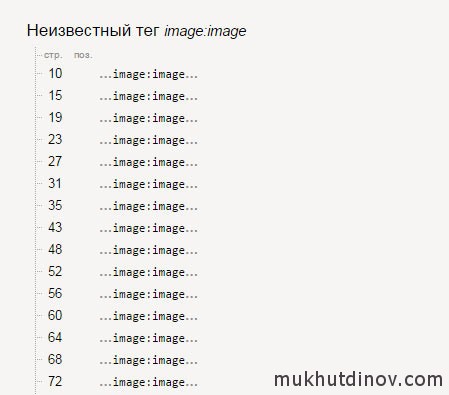
Этот тег появился в картах Sitemap по той причине, что в качестве SEO-плагина на сайте установлен Yoast SEO, который создает Sitemap согласно пожеланиям Google.
Тег содержит всю информацию об одном изображении. Он нужен для того, чтобы картинки были представлены в результатах поиска Google.
Следуя рекомендациям для веб-мастеров и советам по публикации изображений, вы повысите вероятность того, что ваши картинки будут представлены в результатах поиска. Кроме того, можно предоставить Google дополнительную информацию о графических материалах, размещенных на вашем сайте, с помощью специальных функций файла Sitemap. Это поможет Google найти контент, который иначе нельзя было бы обнаружить (например, если он загружается с помощью JavaScript), а также позволит вам указать изображения, которые необходимо сканировать и индексировать.
Получается, что хорошо для Google, то плохо для Яндекса. На некоторых блогах появились рекомендация убирать все лишнее из файлов Sitemap чтобы у Яндекса не было замечаний. Но надо ли на самом деле убирать то, что рекомендует Google? Насколько критичны данные ошибки для сайта? Чтобы ответить на этот вопрос, обратимся к справке Яндекса.
Файл Sitemap может содержать различную информацию о страницах сайта, которая передаётся роботам с помощью тегов в файле. Робот Яндекса поддерживает следующие теги:
Согласно выработанным мною метрикам, у изученных сайтов все замечательно. Для большей наглядности привожу статистику одного из них.
Источник
Оптимизируем карту сайта: исправляем ошибки, удаляем мусорные страницы и раскрываем инсайты
Вы создали карту сайта, загрузили ее в Google Search Console и Яндекс.Вебмастер, но файл не получил статус «Успешно» или «Ок»? А, может, отчет о файлах Sitemap выглядит хорошо, но поисковики игнорируют ваш файл Sitemap и не собираются индексировать многие страницы из карты сайта. Возникает вопрос, можно ли что-нибудь сделать для улучшения статистики индексирования. Отвечаем — можно, и даже расскажем, как это сделать.
В первой части этой статьи перечислены все ошибки, с которыми вы можете столкнуться в отчетах о файлах Sitemap в Google Search Console и Яндекс.Вебмастере. Если же вы ищете способ устранить конкретные проблемы, воспользуйтесь содержанием, чтобы перейти к интересующим вас ошибкам.
Во второй части — рекомендации, которые помогут вам извлечь максимальную выгоду из карты сайта. Вы узнаете, как найти мусорные страницы в файле Sitemap, где искать страницы, которые вы могли пропустить и не добавить в карту сайта, и как заставить поисковики проиндексировать как можно больше страниц из файла Sitemap. Поэтому очень советую всем внимательно ознакомиться со второй главой этой статьи.
Исправление ошибок в отчете Sitemap
После загрузки карты сайта в Google или Яндекс в столбце «Статус» можно увидеть, удалось ли поисковикам обработать файл. Если ваш файл соответствует всем правилам, появится статус «Успешно» в Google Search Console или «Ок» в Яндекс.Вебмастере. В этой главе мы рассмотрим другие статусы, а именно «Не получено» и «Обнаружены проблемы» в Google, а также аналогичные «Не проиндексирован» и «Ошибка» — в Яндексе.
Проблемы со сканированием вашего файла Sitemap
Начнем с самого худшего сценария, когда поисковик не может обработать файл Sitemap. Сначала разберемся с Google — что делать, если статус вашей карты сайта «Не получено».
В этом случае вам придется использовать «Инструмент проверки URL», чтобы выяснить, что может быть причиной проблемы. В инструменте нажмите кнопку «Проверить страницу на сайте» и посмотрите статус получения страницы. Если написано «Успешно», значит ошибка на стороне Google.
Если Google не удалось получить вашу карту сайта, убедитесь, что ничто не блокирует доступ к файлу Sitemap — будь то директивы robots.txt или плагины CMS (да, иногда виноваты они!). Также проверьте, правильно ли введен URL-адрес карты сайта — обратите внимание на протокол и префикс www.
Теперь давайте разберемся, что делать, если проблема возникла в Яндекс.Вебмастере. Если Яндекс не сможет обработать ваш файл Sitemap, его статус будет «Не проиндексирован».
Обычно этот статус означает, что вы неправильно указали URL-адрес карты сайта. Также стоит убедиться, что файл Sitemap доступен и возвращает HTTP-статус с кодом 200 OK с помощью инструмента «Проверка ответа сервера».
Если сервер отвечает больше 10 секунд, файл не загрузится с помощью инструмента и не будет учитываться роботом при обходе.
Кроме того, как и в случае с Google Search Console, обратите внимание на файл robots.txt и плагины CMS.
Ошибка «Не получено» или «Не проиндексирован» может возникнуть как при загрузке отдельной карты сайта, так и в случае загрузки в Google Search Console и Яндекс.Вебмастер файла индекса Sitemap. Проблему нужно решить так же, как и с одной картой сайта.
Ошибки в файле индекса Sitemap
Теперь перейдем к случаям, когда поисковики просканировали добавленный вами файл и обнаружили ошибки. И начнем мы с ошибок файла индекса Sitemap.
Файл индекса Sitemap содержит ссылки на несколько карт сайта — поисковой системе необходимо обработать их все, чтобы наконец получить доступ к URL-адресам вашего сайта. В Google Search Console вы получите ошибку «Неполные URL в файле индекса Sitemap», если поисковик не сможет обработать URL-адреса, перечисленные в файле индекса Sitemap. Обычно это означает, что Google не удалось найти одну или несколько ваших карт сайта, потому что вы использовали относительные URL-адреса. Все URL-ы, которые указывают на отдельные карты сайта в файле индекса Sitemap, должны быть абсолютными, иначе Google не сможет их найти.
Кроме того, в вашем файле индекса Sitemap не должны быть указаны другие файлы индекса Sitemap, а только карты сайта. Если вы сделаете так, то получите сообщение «Вложенные файлы индекса Sitemap» в Google Search Console и «Файл Sitemap index не может содержать ссылки на файлы Sitemap index» в Яндексе.
И последняя ошибка. В Google она звучит так «Слишком много файлов Sitemap в файле индекса», а в Яндексе — «Число файлов Sitemap превышает заданный предел». Это происходит с огромными сайтами, которые содержат более 50 000 карт сайта в одном файле.
Недопустимый размер файла Sitemap и ошибки сжатия
Ограничения по размеру применяются как к файлам индекса Sitemap, так и к отдельным картам сайта. Размер файла Sitemap в несжатом виде не должен превышать 50 МБ, а в карте сайта не должно быть более 50 000 URL-адресов. Если вы не соблюдаете эти правила, то получите ошибку «Превышен максимальный размер файла Sitemap» в Google и «Размер файла превышает заданный предел» в Яндексе. Узнать больше о том, как разделить карту сайта на несколько файлов, можно из нашего полного руководства по созданию файла Sitemap.
Карта сайта должна не только не превышать допустимые размеры, но и не быть пустой. Если вы загрузите пустой Sitemap, то получите соответствующую ошибку в Google. В Яндексе она звучит так — «Ответ не содержит данных».
Я говорила, что допустимый размер карты сайта в несжатом виде должен быть меньше 50 МБ, но часто файлы Sitemap сжимают для экономии пропускной способности канала. Обычно для этой цели используют инструмент gzip, который добавляет расширение gz к файлу. Сообщение об ошибке сжатия или разархивирования в отчете означает, что что-то пошло не так во время процесса сжатия, и вам нужно сделать это еще раз.
Проблемы со сканированием URL-адресов в карте сайта
По ряду причин поисковики могут не просканировать некоторые URL-адреса, которые указаны в карте сайта. Давайте разберемся со всеми подобными ошибками.
«Файл Sitemap содержит URL, доступ к которым заблокирован в файле robots.txt» в Google и аналогичная «URL запрещен в файле robots.txt» в Яндексе — ошибка довольно простая, поскольку поисковики укажут вам на заблокированные URL-адреса. Все зависит от того, хотите ли вы, чтобы эти URL-ы были проиндексированы. Если да, то вам придется снять блокировку, в другом случае необходимо удалить адреса из карты сайта.
Еще одна довольно очевидная проблема, которая не позволяет Google и Яндекс сканировать страницу, — это код ответа, отличный от 200 ОК. В отчете поисковиков это называется ошибкой HTTP, и точный код указывается для каждой отдельной страницы. Кроме консолей вебмастеров, проверить коды ответа URL-адресов из вашей карты сайта можно с помощью инструмента «Анализ сайта» от SE Ranking.
Всю необходимую информацию ищите в разделе «Код ответа сервера».
Google и Яндекс также выделяют другие не такие очевидные и простые ошибки. Кратко пройдемся по каждой из них.
Ошибка в Google «URL недоступны» означает, что поисковик обнаружил вашу карту сайта в указанном месте, но не смог получить все URL-адреса из списка. В этом случае вам снова нужно использовать «Инструмент проверки URL» и проверять доступность для сканирования каждого проблемного URL-а.
Ошибка в Google «Переход по URL не выполнен» возникает либо из-за того, что вы использовали относительные URL-адреса в карте сайта вместо абсолютных, либо из-за проблем с редиректами. Цепочки и циклы редиректов, временные редиректы, которые используют вместо постоянного перенаправления, а также HTML- и JS-редиректы могут привести к этим ошибкам.
Google Search Console не указывает, что именно может быть причиной проблемы. Поэтому вам нужно использовать другие инструменты, чтобы понять, какие ошибки необходимо исправить. Например, в инструменте «Анализ сайта» SE Ranking есть специальный раздел «Редиректы», где можно проверить, есть ли на вашем сайте какие-либо проблемы с перенаправлениями.
Если инструмент обнаружит какие-либо ошибки, вы получите всю необходимую информацию по каждой из них — щелкнув на количество страниц, можно узнать, на какой странице есть проблема и как она связана с другими страницами сайта.
Ошибка «Нельзя использовать URL» в Google и аналогичная «Некорректный URL» в Яндексе означает, что ваша карта сайта содержит URL-адреса, которые находятся на более высоком уровне или в другом домене по сравнению с файлом Sitemap. Например, если ваша карта сайта находится по адресу: vashsajt.com/category1/sitemap.xml и вы добавили в нее страницу, адрес которой: vashsajt.com/stranitsa1, поисковики не смогут получить к ней доступ.
Что касается разных доменов, помните, что для Google и Яндекс версии сайта на HTTP и HTTPS, а также с www и без www считаются разными. Поэтому, если ваша карта сайта находится по адресу http://www.vashsajt.com/sitemap.xml, URL вида https://vashsajt.com/stranitsa1 будет считаться некорректным.
Если вы недавно перешли на HTTPS, обязательно создайте новую карту сайта с HTTPS URL-адресами. Инструмент «Анализ сайта» SE Ranking напомнит вам об этом.
Яндекс.Вебмастер отдельно выделяет ошибку «Много некорректных URL в начале файла». Эта ошибка сообщает, что стоящие подряд URL-ы расположены за пределами каталога, в котором находится файл Sitemap. Скорее всего весь файл имеет неправильный формат, поэтому Яндекс не будет продолжать сканировать такую карту.
Наконец не забывайте, что длина каждого URL в файле не должна превышать установленный предел в 1024 символа. Иначе Яндекс.Вебмастер выдаст ошибку «Слишком длинный URL».
Google считает, что вы указали неправильные URL
Также стоит обратить внимание на еще одну ошибку, которую выделяет Google. Если вы добавите URL без префикса www в свою карту сайта, адрес которой содержит www, вы получите ошибку «Несоответствующий путь». То же самое касается файла Sitemap с www и URL-адресом без соответствующего префикса. Даже если ваш сайт доступен как с префиксом www, так и без него, не нужно путать эти вещи в карте сайта. Если ваш файл Sitemap находится по адресу: https://example.com/sitemap.xml, ни один из URL-ов, которые она содержит, не должен включать www. Если ваша карта сайта находится по адресу: https://www.example.com/sitemap.xml, все перечисленные в ней URL-ы должны включать www.
В Яндекс.Вебмастере вы не увидите аналогичных ошибок, но, если вы хотите чтобы поисковик просканировал нужную вам версию URL-ов, стоит придерживаться описанных выше правил.
Синтаксические ошибки в карте сайта
В большинстве случаев вам не нужно беспокоиться о синтаксических ошибках в карте сайта — создав файл Sitemap с помощью одного из специальных сервисов, вы можете быть уверены, что с тегами и атрибутами не будет проблем. Однако, если вы самостоятельно сделали карту сайта, то можете столкнуться с одной из ниже описанных ошибок.
Также напомню, что Яндекс распознает не все теги, с которыми работает Google. Из-за этого часто возникают проблемы в отчете Яндекс.Вебмастера.
Давайте рассмотрим все подобные ошибки детально.
Здесь «alternate», «gb» и «fr» являются значениями атрибутов, но «gb» используется неправильно. Вы не можете указать в hreflangs только код страны — он должен сочетаться с кодом языка, например, «en-gb».
Обычные файлы Sitemap — xmlns=”http://www.sitemaps.org/schemas/sitemap/0.9”
Файлы Sitemap для новостей — xmlns:news=»http://www.google.com/schemas/sitemap-news/0.9″
Файлы Sitemap для видео — xmlns:video=»http://www.google.com/schemas/sitemap-video/1.1″
Файлы Sitemap для изображений — xmlns:image:=»http://www.google.com/schemas/sitemap-image/1.1″
Напомню, что специальные карты сайта для новостей, картинок и видео поддерживает только Google.
Если вы использовали неправильный протокол для своей карты сайта, вы получите ошибку «Неподдерживаемый формат файла» в Google Search Console. Она также может появиться из-за других всевозможных синтаксических ошибок, таких как использование неправильных кавычек (принимаются только прямые одинарные или двойные), отсутствие тега кодировки или некорректный префикс UTF-8. В последнем случае Яндекс.Вебмастер выдаст ошибку «Неверная кодировка».
Также Google выделяет несколько ошибок, связанных с файлом Sitemap для видео: «Слишком большой/маленький значок видео», «Адреса видео и страницы воспроизведения совпадают», «URL видео указывает на страницу воспроизведения». Вы можете найти более подробную информацию об этих ошибках здесь.
Чтобы избежать синтаксических ошибок, перед отправкой файла Sitemap используйте один из сервисов проверки карты сайта, подобных этому. Инструменты будут выделять проблемы, которые необходимо исправить.
После устранения всех ошибок в файле Sitemap нужно повторно загрузить обновленную карту сайта в Google Search Console.
Робот Яндекса регулярно проверяет файл Sitemap на обновления и ошибки, поэтому загружать карту повторно не нужно. Но ее можно отправить на переобход, чтобы ускорить процесс проверки. Для этого нажмите на стрелочки слева от раздела «Статус».
Такие действия заставят Google и Яндекс повторно просканировать ваш сайт и, наконец, проиндексировать страницы, которые они не смогли просканировать из-за ошибок.
Загруженные vs проиндексированные URL-адреса
Ваша карта сайта и файл индекса Sitemap могут получить статус «Успешно» или «Ок», но на этом ваша работа не заканчивается.
Давайте сначала разберем, что делать дальше в Google Search Console. Щелкните на значок диаграммы рядом с количеством выявленных URL-адресов, чтобы перейти к отчету об индексировании. Как только вы начнете анализировать его, вы скорее всего заметите, что не все отправленные страницы были проиндексированы.
Это нормально, когда страницы исключаются из индексации — Google не может оценить и проиндексировать все страницы вашего сайта, о которых он знает. Более того, почти на каждом сайте есть страницы, которые вебмастера не хотят индексировать: страницы защищенные паролем, служебные страницы и дубли. Что не нормально, так это наличие ошибок и предупреждений в вашем отчете об индексировании. Также недопустимо, чтобы количество исключенных страниц во много раз превышало количество страниц без ошибок.
Чтобы посмотреть данные об индексировании страниц в Яндекс.Вебмастере, перейдите в раздел «Индексирование», а затем выберите «Страницы в поиске». Вы увидите 3 вкладки. Обратите внимание на последнюю — «Исключенные страницы». Здесь можно посмотреть и проанализировать страницы, которые Яндекс не стал индексировать по той или иной причине.
Так почему же поисковики не могут проиндексировать страницы, которые были добавлены в карту сайта? В большинстве случаев это происходит, когда вы добавляете туда страницы, которых в карте сайта быть не должно. Возможно, поисковики просто не могут проиндексировать страницу из-за директивы noindex. Кроме того, поисковики могут запутаться, действительно ли вы хотите, чтобы страница была проиндексирована — например, когда вы добавляете неканонические страницы в карту сайта.
Все подобные ошибки можно найти в разных вкладках «Отчета об индексировании» в Google Search Console и в разделе «Страницы в поиске» Яндекс.Вебмастера. Но их удобнее проверять с помощью инструмента «Анализ сайта» SE Ranking — если на вашем сайте есть подобные проблемы, вы легко найдете их все в разделе «Сканирование» в «Отчете об ошибках».
Удалите из карты сайта неиндексируемые и неканонические страницы. А если страницы были по ошибке помечены как неиндексируемые и неканонические, решите эту проблему.
Оптимизируйте карту сайта с подсказками от Google
Убедившись, что с вашей картой сайта все в порядке, изучите «Отчет об индексировании», чтобы найти случаи, когда ваше мнение о странице расходится с Google.
На вкладке «Исключено» можно увидеть еще две интересные категории страниц: «Просканированы, но пока не проиндексированы», и «Обнаружены, не проиндексированы». Оба типа обычно определяют некачественные страницы с малым содержанием, которые Google не хочет показывать пользователям. В первом случае страница была по крайней мере просканирована, а затем признана некачественной. А во втором случае поисковик даже не потратил краулинговый бюджет на страницу. Тщательно проанализируйте все такие страницы и посмотрите, что вы можете сделать, чтобы повысить их ценность: поработайте над контентом, взаимодействием с пользователем, внутренней линковкой и т. д.
Варианты оптимизации карты сайта для Яндекса
В отличие от Google, Яндекс обычно учитывает пожелания вебмастеров. Поэтому если страница помечена как noindex — поисковик не будет ее индексировать. Также Яндекс, как правило, индексирует канонические страницы. Но бывают и исключения. Чтобы увидеть проиндексированные неканонические страницы, выберите на вкладке «Последние изменения» статус «Добавлено: Неканоническая».
Если Яндекс посчитал, что неканоническая страница лучше той, которую выбрали вы, надо разобраться, что не так с канонической. Для начала проверьте, проиндексирована ли она — если да, вам придется столкнуться с каннибализацией ключевых слов. Если же каноническая страница выпала из индекса, то она по той или иной причине не понравилась поисковику. Доработайте каноническую страницу или послушайтесь Яндекса — поменяйте теги canonical и добавьте необходимую страницу в карту сайта.
В отличие от Google, у Яндекса нет возможности быстро проверить, каких проиндексированных страниц нет в вашей карте сайта. Но их можно легко найти с помощью SE Ranking. Ниже я описала, как это сделать.
Перейдите в инструмент «Анализ сайта» и кликните на зеленую линию в графике «Индексация страниц».
Вы увидите список страниц, открытых к индексации. Добавьте колонку «В карте сайта» и отфильтруйте страницы так, чтобы видеть только те, которых нет в файле Sitemap. Выгрузите список страниц, нажав на кнопку «Экспорт» и скопируйте из таблицы URL-aдреса.
Затем перейдите в инструмент «Проверка индексации», вставьте необходимые ссылки и нажмите «Начать проверку». Через пару минут вы увидите, какие страницы в индексе, а какие нет.
Теперь вы знаете, каких проиндексированных страниц не хватает в карте сайта. Добавьте их в файл Sitemap.
Теперь давайте вернемся в Яндекс.Вебмастер. Советую уделить внимание еще одной категории во вкладке «Последние изменения» — «Малоценные или маловостребованные страницы». Это страницы, которые были исключены из поиска по очевидной причине. Они не содержат контента, дублируют уже известные роботу страницы, или их контент не отвечает интересам пользователей. Так же как и в случае с Google, подумайте, что можно сделать, чтобы повысить ценность таких страниц.
Заключение
Благодаря разнообразию инструментов для создания карты сайта сделать файл Sitemap очень легко. Однако, если вы просто воспользуетесь одним из случайных инструментов и проигнорируете рекомендации по созданию карты сайта, то наверняка получите отчет о файле Sitemap с большим количеством ошибок, или отправите через карту сайта множество некачественных страниц на рассмотрение поисковикам.
Я надеюсь, что это руководство помогло вам исправить каждую ошибку в отчете о файле Sitemap. А воспользовавшись советами из второй части этого руководства, вы сможете оставить в карте сайта только качественные страницы и убрать все те, которые поисковики все равно не захотят индексировать. Если у вас остались вопросы, не стесняйтесь оставлять их в комментариях ниже.
Источник
Adblock
detector
| https://mukhutdinov.com/gde-kupit-domen-deshevo.html |
| 2012-08-22T18:08:20+00:00 |
| monthly |
Разбираем на примере трех проектов на Тильде
Внутренняя оптимизация помогает сайту с хорошим контентом занимать высокие позиции в поисковой выдаче. Но когда проект развивается и обрастает новыми страницами, можно допустить ошибки, которые негативно повлияют на рост позиций сайта. Как вовремя найти и исправить эти ошибки, расскажем в статье.
Зачем проверять настройки сайта для SEO
Чем выше позиции сайта в поисковой выдаче, тем людям проще его найти и тем больше посетителей может на него перейти. На позиции влияют разные факторы: контент, история сайта, количество упоминаний в других источниках и техническая оптимизация. Последняя играет большую роль в общем успехе продвижения в поисковых системах.
Технические настройки включают в себя настройку названий и описаний страниц (метатегов), заголовков, атрибутов у изображений, переадресаций, создание страницы для 404 ошибки и многое другое.
В Тильде все настройки можно сделать в интерфейсе. В справочном центре мы подготовили чек-лист по оптимизации сайта, который поможет проделать основную работу, связанную с SEO.
Когда вы только запускаете сайт, вы можете несколько раз проверить, чтобы все настройки были сделаны идеально. Когда проект развивается, постоянно создаются новые страницы, редактируются и удаляются старые, можно допустить ошибки, которые повлияют на продвижение. Чтобы этого не произошло, нужно периодически проводить проверку.
Руководитель турагентства открыл новое направление — фитнес-туры в Испанию. За полгода контент-менеджер Иван написал 10 статей для блога, которые нравятся читателям. Но он поставил у всех страниц со статьями одинаковые названия (метатег Title) и описания (метатег Description), а также не добавил заголовкам статьи теги H1 и H2. Статьи плохо ранжировались и не попали на первые страницы поисковой выдачи.
Иван посоветовался с SEO-специалистом и сделал все настройки. Несколько материалов поднялось на первую страницу поисковой выдачи по важным запросам: «как выбрать фитнес-тур», «фитнес-туры на море». За месяц их прочитала 1000 новых посетителей, а 10 из них заказали тур.
Краткий словарь SEO терминов
Чтобы было проще разобраться, что это за настройки и зачем они нужны, мы подготовили краткий словарь SEO терминов
Метатеги Title и Description — заголовок и описание страницы, которые отображаются в поисковой выдаче. На самой странице они не видны, но название отображается на вкладке браузера. Помимо этого, указанные вами Title и Description часто используются поисковыми системами для показа в результатах поиска.
Индексация — передача страниц и другого содержимого сайта (изображений, видео, ссылок и т. д.) роботом-пауком в индекс поисковой системы. Индекс представляет собой своеобразный список страниц, к которым поисковая система обращается во время поиска страниц, соответствующих запросам пользователей.
Код ответа сервера — трехзначное число, которым обозначается определённый статус запрашиваемой страницы. Даёт понять браузеру и поисковому роботу, как сайт отреагировал на запрос к определённой странице.
H1-H6 — шесть тегов, которые используются при создании HTML-страниц для структурирования и деления информации на блоки. Заголовок, обозначенный тегом H1, имеет наибольшую значимость для поисковых систем.
Альтернативный текст для изображений (тег ALT) — показывается на месте изображения, если само изображение не видно (например, в момент загрузки при медленном соединении). Кроме этого, поисковые системы воспринимают альтернативный текст как ключевые слова и учитывают их при индексации.
Глубина страницы — количество кликов, отделяющих страницу от главной.
Rel=canonical — атрибут, указывающий каноническую, приоритетную для индексации страницу. С его помощью все характеристики (ссылочный вес, поведенческий фактор и т. д.) передаются нужной версии документа, а копии отмечаются поисковым роботом как малозначительные и не попадают в индекс.
Внутренний PageRank — относительный показатель распределения ссылочного веса веса между страницами в пределах одного сайта. Вес передаётся при помощи ссылок с одной страницы на другую, а также атрибута rel=canonical и редиректов.
Какими бывают ошибки оптимизации и как их найти
В SEO существуют ошибки разной степени критичности, включая как очень важные, так и незначительные. Например, критическая ошибка — это дубли страниц. Если вы не указали в настройках при помощи атрибута Canonical, какая страница основная, а какую не нужно индексировать, поисковые системы могут понизить позиции обеих страниц.
Критические
- Важная страница закрыта от индексации
- Дубли страниц
- Бесконечный редирект
- Максимальная длина URL
- Нет адаптивной версии
- Наличие битых ссылок или битых изображений на сайте
- У страницы нет названия и/или описания (метатеги Tiltle и Description)
- Ссылка на логотипе в верхней части страницы ведет на другой сайт
- Купленный домен находится в черном списке
Важные
- Цепочка переадресаций (редиректов)
- На странице отсутствует тег заголовка H1 Нет страницы 404 ошибки
- Большой размер изображений
- Системный URL вместо понятных слов
- Не прописан альтернативный текст у изображений
- Низкая скорость ответа сервера и загрузки страницы
Незначительные
- Короткий Title и/или Description
- Слишком длинный заголовок H1
- На сайте не настроено безопасное соединение по про протоколу HTTPS
Лучше устранять все виды ошибок, но к критическим нужно относиться особенно внимательно. Допустив их, вы можете упустить шанс оказаться в зоне видимости пользователя или серьёзно понизить уже имеющиеся позиции в выдаче. Вернуть всё назад будет сложно.
Чеклист для проверки сайта на ошибки
Поиск дубликатов страниц. Проверка настроек переадресации, канонического атрибута страницы
На сайте не должно присутствовать страниц с одинаковым контентом. Если нужно оставить страницы с частично или полностью повторяющимся контентом, у второстепенных страниц должен присутствовать атрибут rel=canonical.
Проверка доступности страниц для индексации. Проверка кодов ответа сервера
Страницы с важным контентом должны быть открыты для индексации и отдавать код ответа сервера 200 OK.
Проверка времени загрузки страниц сайта и скорости ответа сервера
Скорость ответа сервера должна быть меньше 500 мс.
Проверка метатегов Title и Description, тега заголовка H1
У каждой страницы должен быть уникальный Title и Description. Длина Title должна быть от 10 до 70 символов, Description — от 60 до 260 символов в среднем.
На каждой странице должен быть назначен тег H1 главному заголовку. Не рекомендуется делать его длиннее 65 символов.
Проверка структуры URL-адресов и глубины страниц
URL должны состоять из понятных слов. Глубина страниц — количества кликов, отделяющих страницу от главной. Рекомендуется, чтобы она не превышала 4.
Проверка оптимизации изображений
Оптимальный размер изображений — 100 кб. У изображений должен присутствовать альтернативный текст. Он должен соответствовать содержимому изображения и содержать от 70 до 250 символов.
Анализ внутреннего PageRank
PageRank — внутренний показатель распределения ссылочного веса между страницами в пределах одного сайта. На сайте не должно быть недостижимых страниц и страниц без исходящих ссылок.
Внутри Тильды есть встроенный инструмент для быстрой проверки следующих критических ошибок: наличие Title, Description, тега H1, читаемого URL, неопубликованных или закрытых от индексации страниц.
Чтобы запустить проверку, откройте Настройки сайта > SEO > SEO-рекомендации.

Проверка сайта на наличие технических ошибок
Чтобы наглядно показать, как искать ошибки, мы попросили Александру Метизу провести проверку трех разных проектов, сделанных на Тильде:
Сервис для клиентской поддержки Юздеск
Александра Метиза
Для проверки использовали Netpeak Spider — инструмент для комплексного внутреннего SEO-аудита сайта. Фактически программа «обходит» выбранные для сканирования страницы или весь сайт целиком, переходя по внутренним ссылкам.
В процессе Spider анализирует свойства страницы, проверяя метаданные, атрибуты, редиректы, инструкции для поисковых роботов, а также множество других данных, важных для поисковой оптимизации.
Выбор анализируемых параметров зависит от целей сканирования: можно выбрать их вручную, или воспользоваться одним из шаблонов.
1. Мастер-классы грузинской кухни Another Georgia
Сайт: another-georgia.com
Тип компании: малый бизнес
География: Москва
Краткое описание: практические мастер-классы по грузинской кухне
Контент и основные метаданные
Всего в сайте 16 страниц, ни одна из которых не дублируется. Важные проблемы были обнаружены всего на двух страницах: на них отсутствуют заголовки первого порядка H1, а длина Description — меньше рекомендованной.
Как исправить
Добавить тег H1 к заголовкам на страницах.
Инструкция →
Составить более развёрнутый Description (Описание) и указать его в настройках страницы.
Инструкция →
Настройки переадресации и атрибут Canonical
На сайте используются серверные редиректы, которые перенаправляют на зеркала без слеша в конце. Но отсутствует переадресация на единую версию с префиксом www. или без него. Есть вероятность, что это повлечёт за собой появление дублей, которые крайне негативно воспринимаются поисковыми системами. Поисковые роботы воспринимают атрибут rel=»canonical» не как строгую директиву, а как рекомендацию, то есть указанный URL может быть проигнорирован.
Нет переадресации и на HTTP-версию сайта при попытке ввести адрес сайта с https://, хотя имеется ведущий на неё атрибут Canonical.

Как исправить
В настройках сайта настроить переадресацию: Настройки > SEO > Редиректы страниц.
Инструкция →
Проверка кодов ответа сервера. Открытость к индексации
Ни одна из стратегически важных страниц не была закрыта от поисковых роботов: все отдают код ответа 200 OK, а значит, могут быть проиндексированы поисковыми роботами. Исключение составляют несколько служебных страниц.

Время загрузки страниц сайта и скорость ответа сервера
Время ответа сервера в пределах сайта варьируется от 93 до 234 мс, скорость загрузки контента — от 1 до 108 мс. Показатели близки к идеалу.
Структура URL и глубина страниц
Все URL составлены грамотно: их вид отвечает структуре сайта и смыслу каждой отдельно взятой страницы. Нет проблем ни с кодировкой, ни с излишней глубиной: до любой страницы сайта можно добраться в 2 клика.
Распределение внутреннего PageRank
Внутренний PageRank распределяется между страницами равномерно. Перелинковка сделана грамотно, тупиковых страниц нет. Нет таких проблем, как «Висячий узел», «Отсутствуют связи», «Отсутствуют исходящие ссылки».
Висячий узел. Так определяются страницы, на которые ведут ссылки, но на них самих отсутствуют исходящие ссылки, из-за чего нарушается естественное распределение ссылочного веса по сайту.
Отсутствуют связи. Это страницы, на которые не было найдено ни одной входящей ссылки.
Отсутствуют исходящие ссылки. Показывает URL, у которых не были найдены исходящие ссылки.
На сайте не было обнаружено проблем с оптимизацией изображений. Но у 15 из них не прописан атрибут ALT, который мог бы поспособствовать продвижению сайта в поиске по картинках.
Как исправить
Добавить альтернативный текст к изображениям.
Инструкция →
2. Интернет-магазин пряностей Kitchen Ceremony

Контент и основные метаданные
Первая проблема, которая бросается в глаза по итогу сканирования сайта, — несколько битых ссылок, отдающих 404 код ответа.
Кликнув по одной из обнаруженных ссылок, мы неизменно попадаем на страницу «Пряности», однако битый URL не меняется на http://www.kitchenceremony.com/spices/.
В действительности абсолютно нормальная страница имеет код ответа сервера 404 Not Found, что подтверждает даже консоль разработчика в Chrome. Возможно, всё дело в том, что владельцы сайта не создали выделенную страницу для 404 ошибки и назначили на её роль страницу «Пряности».
Как исправить
Создать отдельную страницу 404 ошибки и указать её в настройках сайта: Настройки > Еще > Страница 404.
Инструкция →
Следующая проблема — обилие дубликатов. Netpeak Spider обнаружил несколько одинаковых Title, Description и заголовков первого порядка, использованных для страниц с несколькими разными рецептами и товарами.
Также, просматривая ссылки с дублями, мы обнаружили, что страницы /decor/05 и /decor/06 фактически дублируют друг друга: программа не определила их как полные дубли только потому, что в тексте есть несущественное различие, которое можно обнаружить лишь целенаправленно.
Как исправить
Создать для всех страниц уникальный Title и Description.
Инструкция →
Удалить дубликаты страниц.
Также на некоторых страницах были обнаружены слишком короткие или слишком длинные H1, Description и Title. Эти проблемы имеют низкий уровень критичности, но лучше не оставлять их без внимания.
Как исправить
Привести H1, Title и Description к нужной длине:
- Title — от 10 до 70 символов,
- Description — от 60 до 260 символов в среднем,
- H1 — не более 65 символов.
Настройки переадресации и атрибут Canonical
Не настроены серверные редиректы на одну основную версию сайта, так что внутри сайта смешиваются страницы с префиксом www. и без него.
Страница «Пряности» отдаёт разный код ответа в зависимости от наличия слеша и префикса в адресе. На этом, кстати, проблемы страницы не завершаются: её каноническая версия (http://www.kitchenceremony.com/spices/) закрыта при помощи запрещающей директивы Disallow в robots.txt. Это происходит из-за того, что страница «Пряности» установлена в качестве страницы 404 ошибки.
Как исправить
Настроить редирект с версии сайта без www. на версию с www., или наоборот.
Инструкция →
Создать отдельную страницу 404 ошибки и указать её в настройках сайта: Настройки > Еще > Страница 404.
Инструкция →
Проверка кодов ответа сервера. Открытость к индексации
Согласно результатам сканирования, 77,3% процента обнаруженных на сайте страниц могут быть проиндексированы. Это те страницы, которые открыты для индексации, отдают код ответа 200 OK и не перенаправляют поисковых роботов на канонические URL-адреса. Большинство стратегически важных страниц попадают в их число, но всё же результат мог бы быть значительно лучше.
Скорость ответа сервера и загрузки контента
Минимальное время ответа сервера составляет 49 мс, максимальное — 578 мс, что незначительно превышает допустимую норму. Время загрузки контента также колеблется в рекомендуемых пределах — от 0 до 540 мс.
Структура URL и глубина страниц
Как и в случае с Another Georgia, URL на сайте формируются согласно иерархии страниц. В большинстве случаев адреса страниц включают в себя краткие версии русскоязычных заголовков, прописанных латиницей. Почти на всех из них можно попасть в 2 клика. Но есть и исключения, которые портят идеальную картину.
Как исправить
Проставить ссылки на страницы с глубоким уровнем вложенности таким образом, чтобы «сократить» к ним путь от главной.
Распределение внутреннего PageRank
На сайте есть некоторые проблемы с распределением внутреннего PageRank:
Внутри сайта есть недостижимые страницы
Это касается товарных страниц с описаниями кориандра, хмели-сунели и жёлтого цветка. Клик по миниатюрам этих товаров из каталога специй не перенаправляет пользователя на страницу — он просто добавляет артикул в корзину.
Как исправить
Добавить ссылки на недостижимые страницы. Например, можно добавить ссылки на описание специй в статьи с рецептами.
Страницы, отдающие 404 код ответа, создают так называемые «висячие узлы»
«Висячие узлы», на которых не только теряется ссылочный вес, но и «тормозятся» поисковые роботы. И наличие подобных страниц может негативно сказаться на пользовательском опыте.
Как исправить
Добавить на тупиковые страницы исходящие ссылки, например, на главную или на другие связанные страницы.
Размер имеющихся на сайте изображений не превышает рекомендуемой нормы. Но в то же время у большинства картинок отсутствует атрибут ALT, необходимый для ранжирования в поиске.
Как исправить
Добавить альтернативный текст к изображениям.
Инструкция →
Сайт: usedesk.ru
Тип компании: онлайн-сервис
География: международный рынок
Краткое описание: сервис для общения с клиентами во всех цифровых каналах (чат на сайте, электронная почта, мессенджеры, соцсети).

Контент и основные метаданные
На сайте есть несколько битых ссылок. Некоторые размещены на важных лидогенерирующих страницах. Нужно заменить их корректными рабочими ссылками без потери смысловой связи.
Как исправить
Заменить битые ссылки на соответствующие рабочие.
На сайте существует сразу несколько вариантов ссылок с разными GET-параметрами на страницы авторизации и регистрации, которые открыты для индексации. Они могут определяться поисковыми роботами как дубли из-за того, что страницах не настроен атрибут Canonical. К тому же, на этих же страницах отсутствуют метатеги Description.
Как исправить
Настроить атрибут Canonical, указав в качестве канонических страницы авторизации и регистрации без GET-параметров и дополнительных атрибутов в адресе.
Инструкция →
Прописать Description.
Инструкция →
Примерно у десятка страниц Description короче, чем рекомендуется.
Редиректы и атрибут Canonical
На сайте исправно работают редиректы на основное зеркало сайта (с HTTPS, без слеша и префикса www.).
Директивы по индексации. Индексируемость страниц
В robots. txt от индексации закрыто всего несколько страниц, хотя по большому счёту, нет особенного смысла скрывать их от поисковых роботов.
Все ссылки на страницах, связанных с клиентами компании, и ещё нескольких лендингах закрыты при помощи rel=nofollow, хотя в данный момент в этом нет необходимости. Атрибут nofollow больше не помогает «сохранить» ссылочный вес от передачи другим сайтам.
Скорость ответа сервера и загрузки контента
Время ответа сервера для абсолютного большинства страниц варьируется в рекомендуемых пределах от 47 до 496 мс. Всего 2 страницы составили исключение и превысили планку в 600 мс.
Структура URL и глубина страниц
URL в большинстве случаев отвечают принципу ЧПУ (человеко-понятные URL), а их строение соответствует общей структуре сайта. Средняя глубина страниц составляет от 1 до 4, что не превышает допустимой нормы.
Распределение внутреннего PageRank
Использование вышеупомянутого атрибута rel=nofollow на нескольких десятках страниц привело к неравномерному распределению внутреннего PageRank. Как следствие, 8 страниц сайта были определены краулером как «Висячие узлы», то есть, как страницы без открытых исходящих ссылок.
Как исправить
Убрать атрибут rel=nofollow и добавить на тупиковые страницы исходящие ссылки, например, на главную или на другие связанные страницы.
Все изображения на сайте имеют размер не более 100 кбайт, но при этом ни у одного из них нет сопутствующего атрибута ALT.
Как исправить
Добавить альтернативный текст к изображениям.
Инструкция →
Мы провели базовый аудит трёх работающих сайтов. У двух из них выявили критические ошибки, которые влияют на потенциальную индексацию и ранжирование в поисковой выдаче. Но исправить их можно довольно быстро.
Чтобы избежать проблем с ранжированием сайта, для каждой новой страницы не забывайте делать необходимые настройки по чек-листу и проверяйте весь сайт на критические ошибки не реже раза в месяц.
Текст: Александра Метиза, Роман Яковенко
Верстка, дизайн и иллюстрации: Юля Засс
Если материал вам понравился, поставьте лайк — это помогает другим узнать о нем и других статьях Tilda Education и поддерживает наш проект. Спасибо!
*Компания Meta Platforms Inc., владеющая социальными сетями Facebook и Instagram, по решению суда от 21.03.2022 признана экстремистской организацией, ее деятельность на территории России запрещена.
Содержание
- 1 О том, что такое Sitemap Tilda
- 2 Что такое robots.txt в Tilda и его особенности
- 3 Как просматривать robots.txt
- 4 Как создать сайтмап на «Тильде»
- 5 Главные особенности SEO-оптимизации сайта, созданного в «Тильде»
- 6 Как установить запрет на индексацию сайта
- 7 Что делать, если в robots.txt в «Тильде» сайт закрыт для индексирования
- 8 Избавляемся от ошибок sitemap-feeds.xml и sitemap-store.xml на «Тильде»
- 9 Как правильно добавить новый sitemap из «Тильда» в «Вебмастер»
- 10 Почему сайт на «Тильде не виден» для поисковиков
Конструктор сайтов Тильда генерирует sitemap xml и robots txt автоматически. Они помогают роботу поисковой системы обойти и проиндексировать сайт. В итоге страницы ресурса быстрее появятся в выдаче. Поэтому необходимо разобраться с принципами создания, оптимизации и настройки этих файлов.
О том, что такое Sitemap Tilda
Sitemap представляет собой ничто иное, как карту сайта. В файле размещаются ссылки на страницы интернет-проекта. Его цель — своевременно передавать поисковым системам структуру ресурса. Tilda поддерживает два типа сайтмап — в форматах xml и html:
- Sitemap.xml — создается автоматически. Пользователь его не может добавлять или редактировать. Он не только содержит ссылки, но и транслирует поисковикам дополнительную информацию: дату последнего обновления, периодичность изменения страницы, приоритетность ссылок относительно других URL. Файл поддерживает размещение до 50 тыс. ссылок.
- Sitemap.html — простая страница формата html, которую можно создать самостоятельно. В ней размещаются ссылки на все страницы сайта. Она необходима для передачи ссылочного веса от одной веб-страницы другой. Ссылка на Sitemap.html указывается в футоре ресурса. По рекомендациям поисковика «Яндекс» лучше размещать в sitemap.html не более 3 тыс. ссылок.
Бывает, что «Яндекс» выдает пользователю предупреждение о том, что сейчас нет используемых роботом файлов sitemap. Если появляется подобная ошибка, скорее всего вы не добавили новые страницы, и поисковик не может их проиндексировать.
Что такое robots.txt в Tilda и его особенности
Robots.txt представляет собой текстовый файл, в котором прописаны параметры индексирования сайта поисковыми системами. Он обеспечивает видимость ресурса и его выдачу при создании поискового запроса. С его помощью пользователь может выполнить настройку, например, запретить индексацию определенных страниц. Для этого используется директива Disallow. Параметр Allow, наоборот, разрешает индексирование отдельных страниц.
Файл размещается в корневом каталоге и создается автоматически. CMS Tilda не позволяет вносить какие-либо изменения в robots.txt. Нельзя настроить директивы user-agent, Disallow, Sitemap, Clean param, Allow, Crawl-Delay. Если нужно скрыть страницу из поиска, необходимо редактировать именно настройки веб-страницы, и Tilda автоматически внесет все нужные изменения в robots.txt.
Пользователю остается отправить файл в поисковые системы с помощью Yandex Webmaster и Google Search Console. Для этого нужно зарегистрироваться в данных сервисах и подтвердить права на домен. Консоль «Тильды» допускает сделать привязку этих сервисов.
Для справки! «Яндекс» строго придерживается директив robots.txt, а вот поисковик Google может его игнорировать.
Как просматривать robots.txt
Чтобы посмотреть файл, необходимо к основному URL ресурса добавить robots.txt. В адресной строке браузера URL должен иметь следующий вид: https://www.site.my/robots.txt. Откроется страница, где будут указаны параметры индексации для сайта. Файл robots.txt является публичным и открыт для просмотра на любом ресурсе.
Чтобы задать ограничения на индексацию страницы нужно:
- Зайти в «Настройки» и перейти в раздел «SEO».
- Выбрать вкладку «Отображение в поисковой выдаче», кликнуть по пункту «Задать специальные значения».
- Найти и отметить чекбокс «Запретить поисковикам индексировать страницу».
Чтобы изменения вступили в силу, нужно закрыть страницу редактирования настроек. Новые данные будут автоматически внесены в файл robots.txt. Дополнительных манипуляций проводить не надо.
«Тильда» по умолчанию убирает из индексации неканонические страницы (дубли). При создании проекта, ему присваивается собственный URL xxxxx90.tilda.ws. Если пользователь привяжет к ресурсу собственное доменное имя, проект будет доступен сразу по обоим адресам, что негативно влияет на индексирование. В этой ситуации «Тильда» генерирует тег rel=»canonical» со ссылкой на каноническую страницу, которая является основной и подлежит индексации.
Как создать сайтмап на «Тильде»
Чтобы создать Sitemap на Tilda, необходимо придерживаться следующего алгоритма действий:
- Сгенерировать новую пустую страницу.
- Через панель управления выбрать «Заголовок», ввести «Карта сайта».
- В меню «Настройки» установить тег заголовка H1.
- Во вкладке «Все блоки» выбрать «Список страниц».
- Найти блок с наименованием «Оглавление IX06».
- Нажать кнопку «Контент» и отметить чекбоксы с доступными ссылками.
- Сохранить изменения.
- Открыть меню «Настройки», расположенное вверху редактора.
- В пунктах «Заголовок» и «Описание» прописать «Карта сайта html».
- В пункте «Адрес» указать sitemaphtml (без точек, пробелов и других знаков).
- Сохранить изменения, опубликовать карту.
Он удобен тем, что можно добавлять ссылки в один клик и редактировать по своему усмотрению. Рекомендуем размещать карту сайта в сквозном блоке (имеющие одинаковый вид и структуру сразу на нескольких страницах). Хорошо для этого подходит хедер (шапка или верхняя область сайта) и футер (подвал или нижняя часть ресурса). Фактор правильности размещения сайтмап влияет на индексацию в поисковой выдаче — у робота будут в доступе абсолютно все страницы.
Главные особенности SEO-оптимизации сайта, созданного в «Тильде»
Чтобы вывести сайт в ТОП поисковой выдачи необходимо провести SEO-оптимизацию ресурса. «Тильда» предлагает пользователям быстрый аудит с помощью встроенного функционала — «SEO-рекомендации». Данный элемент представляет собой чек-лист, по которому можно посмотреть, какие ссылки индексируются или, наоборот, закрыты для поискового робота. Дополнительно через него можно посмотреть наличие или отсутствие тегов, тайтла, дискрипшена и другие ошибки. Чтобы использовать этот инструмент, необходимо:
- Открыть вкладку «Мои сайты».
- В правом углу карточки ресурса нажать на три вертикальные точки.
- Выбрать в контекстном меню раздел SEO.
- В меню кликнуть по вкладке «SEO-рекомендации».
Отобразится таблица, где появятся рекомендации, требующие участия пользователя.
Что еще нужно сделать для оптимизации ресурса на «Тильде»:
- Добавить ресурс в поисковик через сервисы «Вебмастер» и Google Search Console.
- Подключить аналитические системы для мониторинга поведенческого фактора «Яндекс Метрика» и Google Analytics.
- Подключить SSL-сертификат для безопасного соединения.
- Создать страницу с кодом 404 при переходе на несуществующую страницу (один из поведенческих факторов, который позволяет задержать пользователя на ресурсе). На ней рекомендуется размещать кнопку «На главную».
Интерфейс Тильды подходит для пользователей, которые не имеют больших навыков в создании интернет-проектов и SEO, поэтому необходимый функционал для этого доступен по умолчанию.
Как установить запрет на индексацию сайта
Запрет рекомендуется устанавливать перед тем, как создавать ресурс. Порядок действий:
- Зайти в созданные сайты.
- Нажать на три вертикальные точки в карточке.
- В главном меню выбрать вкладку SEO.
- Прокрутить перечень вниз до пункта «Запрет индексации».
- Отметить чекбокс «Запретить индексировать этот сайт».
Ограничение можно установить через вставку HTML-кода:
- В меню «Настройки сайта» выбрать раздел «Еще».
- Найти в доступном перечне параметр «HTML-код для вставки внутрь Head».
- Щелкнуть по ссылке «Редактировать код».
- В поле редактирования вставить код <meta name=»robots» content=»noindex, nofollow»>.
- Нажать «Сохранить».
Как только ресурс будет готов к публикации, необходимо снять запрет на индексирование в настройках или вновь отредактировать HTML-код.
Рекомендация по запрету на индексацию применима на этапе разработки, так как позволяет исключить из поисковой выдачи технически неготовый ресурс, где еще отсутствуют мета-данные, аналитика, не подключены сертификаты безопасного соединения и не настроено отображение страниц для разных устройств.
Что делать, если в robots.txt в «Тильде» сайт закрыт для индексирования
Подобная ошибка появляется, если установлены ограничения на индексирование ресурса в настройках. Тильда robots txt корректирует самостоятельно, как только пользователь применит новые параметры. Чтобы устранить сбой, нужно:
- Перейти в «Настройки» и выбрать раздел SEO.
- В перечне найти параметр «Запрет индексации».
- Снять отметку в чекбоксе «Запретить поисковикам индексировать этот сайт».
- Вверху нажать «Сохранить изменения».
Иногда ошибка появляется, если были отредактированы параметры в меню «Ограничить доступ». Например, установлен логин и пароль для доступа к опубликованным страницам. Также ресурс может быть закрыт от индексирования, если просмотр разрешен только с определенных IP-адресов. Нужно зайти в «Настройки сайта» и выбрать вкладку «Ограничить доступ». Необходимо убрать логин и пароль, а также удалить IP-адреса. После этого ошибка должна исчезнуть.
Если создавался личный кабинет, страницы, размещенные в профиле, автоматически исключаются из индексации и к ним нельзя привязать аналитические инструменты. Это связано с правилами безопасности. Пользовательские данные должны быть защищены.
Избавляемся от ошибок sitemap-feeds.xml и sitemap-store.xml на «Тильде»
Ошибки появляются, если подключены «Потоки» и «Товары». Первая функция появилась недавно. Это панель управления, где можно создавать и редактировать посты для блога. Как раз все дело в модуле «Потоки». Из-за него появляется ошибка sitemap-feeds.xml, так как конструктор автоматически создает сайтмап и вносит изменения в robots.txt. Если посмотреть «роботс», то там обнаружится нерабочий sitemap-feeds.xml. Если заглянем в «Потоки» и кликнем по названию поста, откроется таблица с рандомными файлами. Они и являются причиной сбоя. Чтобы решить проблему — удаляем их.
Эти рандомные файлы, которые создает конструктор, появятся только один раз при первом использовании плагина «Потоки». Когда будете делать добавление новых постов, подобного уже происходить не будет. Также допускается полностью взять и деактивировать модуль, если он не нужен: «Настройки» → «Еще» → «Подключаемые модули» → «Удалить потоки и отключить модуль».
Ошибка sitemap-store.xml появляется при первом использовании плагина «Товары». Если зайти в него впервые, там будут находится рандомные файлы, созданные конструктором. Для устранения проблемы нужно удалить элементы. При добавлении новых товаров ошибка уже не появится.
После создания файла sitemap.html, его нужно внести в Yandex Webmaster. Это поможет поисковому роботу своевременно узнавать о новых страницах и индексировать их. Ссылка быстрее появится в поиске. Добавление файла производится согласно следующему алгоритму:
- В «Яндекс.Вебмастер» выбираем необходимый ресурс на «Тильде».
- Открываем в боковом меню вкладку «Индексирование».
- В подменю нужно перейти в раздел «Переобход страниц».
- Внизу кликаем по кнопке «Добавить сайт».
- В пустое поле вставить ссылку на карту сайта.
- Щелкаем по кнопке «Добавить».
Вам удалось зарегистрировать сайтмап. Поисковой робот обойдет страницу и после этого появится статус задачи. Полный обход будет зависеть от размера сайтмапа. В среднем срок индексирования составляет 3 дня. В разделе «Отправленные страницы» можно кликнуть по кнопке «Отслеживать». Откроется панель мониторинга, где отображаются проиндексированные и рекомендованные к выдаче страницы, последние изменения, проверенные мета-данные, дата переобхода, статус ссылки. В «Яндекс.Вебмастере» установлен лимит — можно добавить только 20 страниц в сутки.
Почему сайт на «Тильде не виден» для поисковиков
Если вы зарегистрировали сайт в поисковых системах «Яндекс» и «Гугл», провели SEO-оптимизацию, но ресурс не отображается при поиске, это не означает, что вы где-то или что-то сделали не так. Продвижение — сложная вещь. Без базовых знаний добиться результата практически невозможно или он будет минимальным. «Тильда», хоть и имеет функционал, который поможет пользователю оптимизировать сайт, не представляет собой мифическое средство, способное решить все проблемы. Это добротный инструмент, но не более. При нужных знаниях (не только в CEO) можно создавать хорошие сайты на «Тильде» с неплохой посещаемостью.
Не малозначимым будет поведенческий фактор, который позволит определить полезность, качество самого ресурса, отдельных страниц. Требуется работать с семантикой, так как это фундамент, позволяющий узнать тематику и охарактеризовать деятельность. Семантика строится на ключевых запросах, которые помогут пользователю попасть на нужный ресурс и искать ответы на вопросы.
Нужно работать над уникальностью контента, поисковые роботы могут проигнорировать и не проиндексировать страницы, так как посчитают их незначимыми, если там будут размещаться взятые с других сайтов материалы.